Page 1
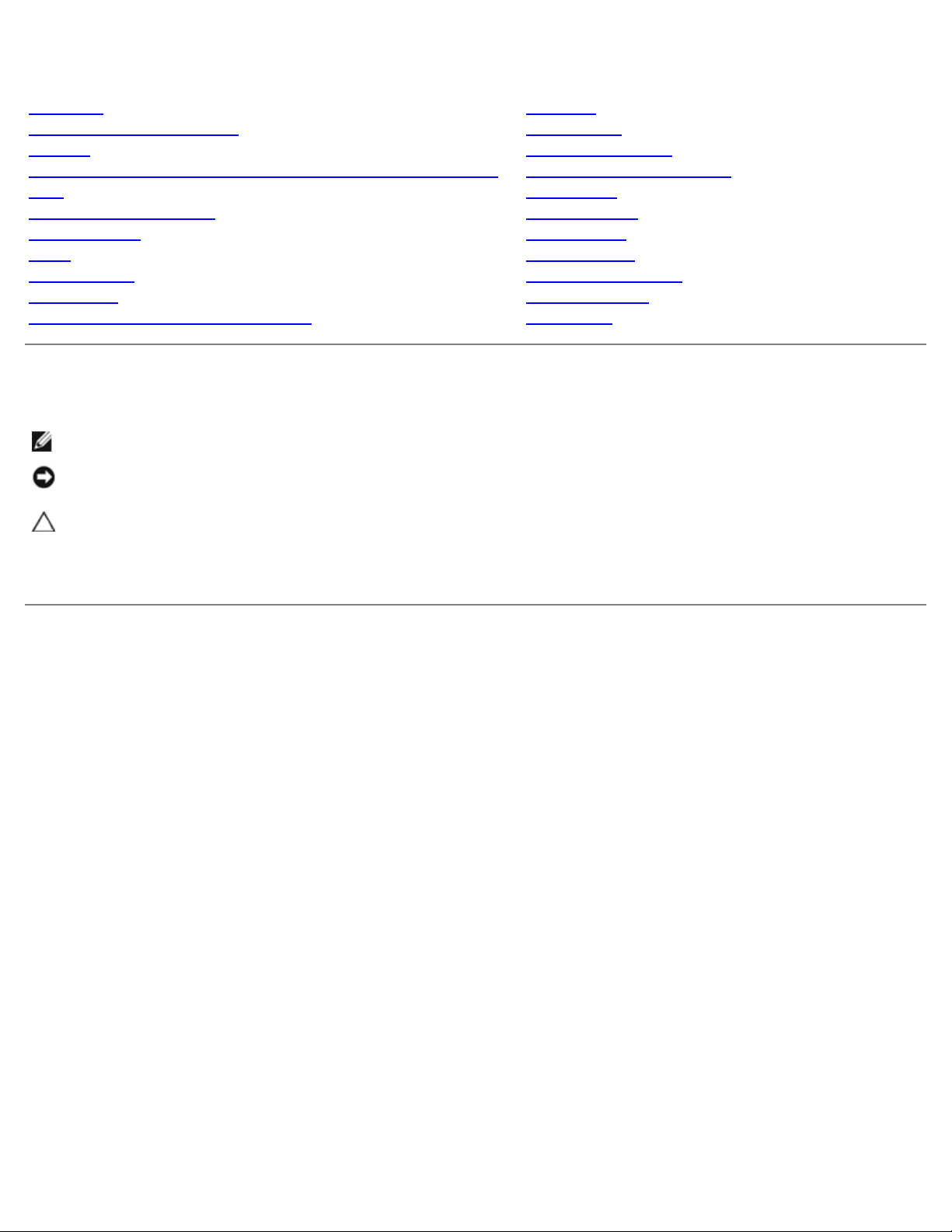
Dell™ Vostro™ 1710 servicehandbok
Felsökning Bildskärm
Innan du arbetar inuti datorn Handledsstöd
Hårddisk Fingeravtrycksläsare
WLAN-kort (Wireless Local Area Network - trådlöst lokalt nätverk) Internt kort med Bluetooth®
Fläkt Optisk enhet
Processorns kylningsenhet Moderkortenhet
Processormodul Högtalarenhet
Minne USB-dotterkort
Gångjärnskåpa Batterispärrmontering
Tangentbord Knappcellsbatteri
Strömknapp och multimedieknappdynor Flasha BIOS
Noteringar, anmärkningar och varningar
OBS! En notering innehåller viktig information som kan hjälpa dig att få ut mer av din dator.
ANMÄRKNING: En anmärkning anger antingen risk för skada på maskinvara eller förlust av data och förklarar hur du
kan undvika problemet.
VARNING! En varning signalerar risk för skada på egendom eller person, eller livsfara.
Om du har köpt en Dell™ n Series-dator gäller inte den information i detta dokument som rör Microsoft® Windows
operativsystem.
Informationen i det här dokumentet kan komma att ändras.
© 2008 Dell Inc. Med ensamrätt.
Återgivning i någon form utan skriftligt tillstånd från Dell Inc. är strängt förbjuden.
Varumärken använda i den här texten: Dell, DELL logotypen och Vostro är varumärken som tillhör Dell Inc.; Microsoft, Windows, Windows Vista och
Windows-start knapplogotypen är antingen varumärken eller registrerade varumärken som tillhör Microsoft Corporation i USA och/eller andra länder.
Bluetooth är ett registrerat varumärke som tillhör Bluetooth SIG Inc.
Övriga varumärken kan användas i dokumentet som hänvisning till antingen de enheter som gör anspråk på varumärkena eller deras produkter.
Dell Inc. frånsäger sig allt ägarintresse av andra varumärken än sina egna.
September 2009 Rev. A01
®
Page 2
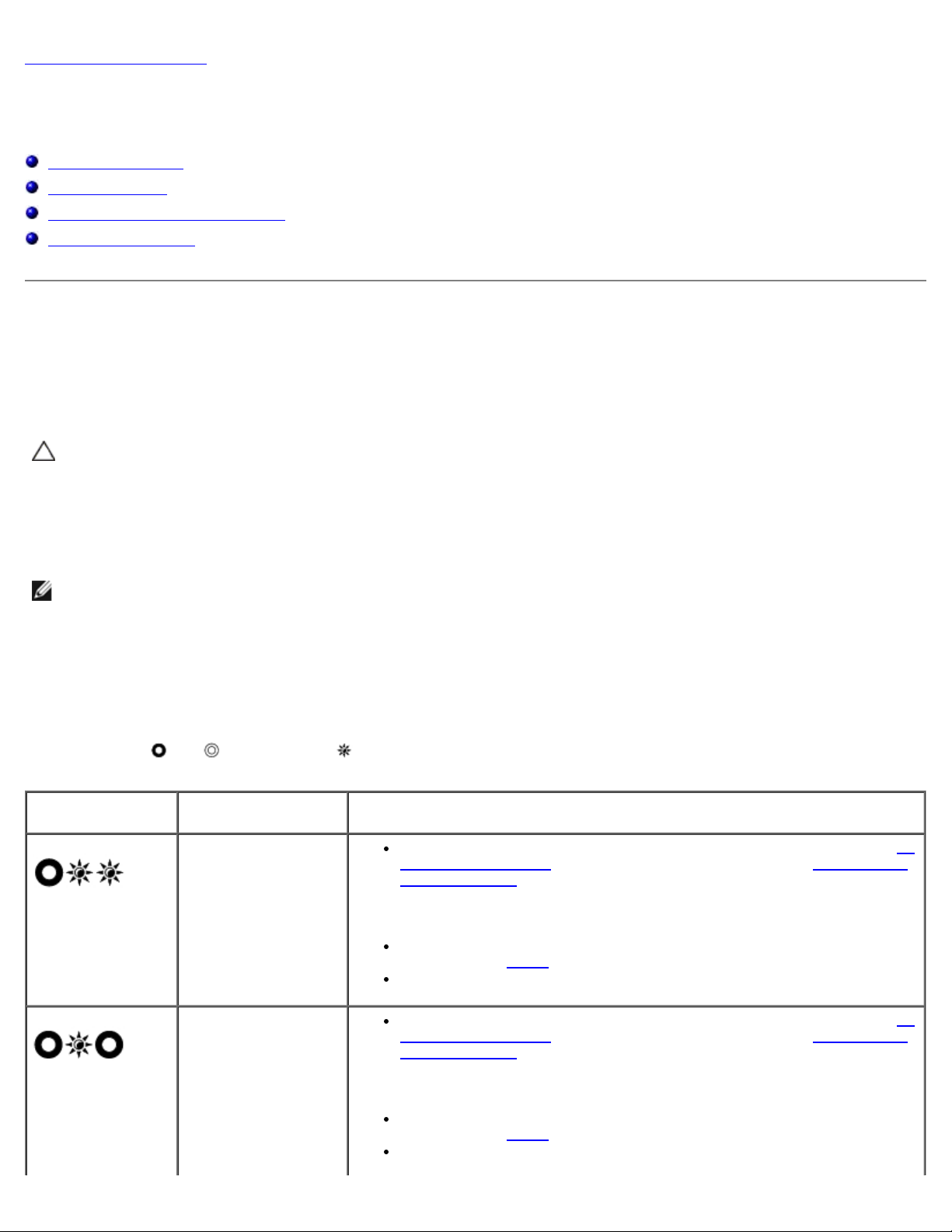
Tillbaka till innehållssidan
Felsökning
Dell™ Vostro™ 1710 servicehandbok
Felsökningsverktyg
Åtgärda problem
Dells tekniska uppdateringstjänst
Dells supportverktyg
Felsökningsverktyg
Diagnostiklampor
VARNING! Innan du utför någon av åtgärderna i det här avsnittet ska du läsa igenom och följa
säkerhetsinstruktionerna som medföljde datorn.
Datorn har tre statuslampor för tangentbordet placerade ovanför tangentbordet. Under normal drift visar tangentbordets
statuslampor aktuell status (på eller av) för funktionerna Num Lock, Caps Lock och Scroll Lock. Om datorn startar utan fel
blinkar lamporna och släcks sedan. Om datorn emellertid inte fungerar som den ska kan du identifiera problemet genom att
med hjälp av lampornas status.
OBS! När datorn har slutfört POST kan Num Lock-lampan förbli tänd beroende på BIOS-inställningarna. Mer
information om att använda systeminställningsprogrammet finns i Dell™ -teknikhandboken på datorn eller på
support.dell.com.
Diagnostikindikatorkoder under POST
Om du skall felsöka ett problem med datorn läser du av sekvensen med statuslamporna på tangentbordet från vänster till
höger (Num Lock, Caps Lock och sedan Scroll Lock). Om det är fel på datorn visar de enskilda lamporna staus genom att
antingen vara På , Av eller Blinkande .
Indikatormönster Problembeskrivning Lösningsförslag
Inga minnesmoduler
kunde identifieras.
Minnesmoduler har
upptäckts, men ett
minnesfel har
uppstått.
Om två eller flera minnesmoduler är installerade tar du bort dem (se Ta
bort en minnesmodul). Sedan installerar du en modul (se Sätta tillbaka
en minnesmodul) och startar datorn på nytt. Om datorn startar normalt
fortsätter du med att installera ytterligare minnesmoduler (en i taget)
tills du har hittat en felaktig modul eller satt tillbaka alla moduler utan
problem.
Installera fungerande minne av samma typ i datorn om du har något
tillgängligt (se Minne
Om problemet kvarstår kontaktar du Dell Support.
Om två eller flera minnesmoduler är installerade tar du bort dem (se Ta
bort en minnesmodul). Sedan installerar du en modul (se Sätta tillbaka
en minnesmodul) och startar datorn på nytt. Om datorn startar normalt
fortsätter du med att installera ytterligare minnesmoduler (en i taget)
tills du har hittat en felaktig modul eller satt tillbaka alla moduler utan
problem.
Installera fungerande minne av samma typ i datorn om du har något
tillgängligt (se Minne
Om problemet kvarstår kontaktar du Dell Support.
).
).
Page 3
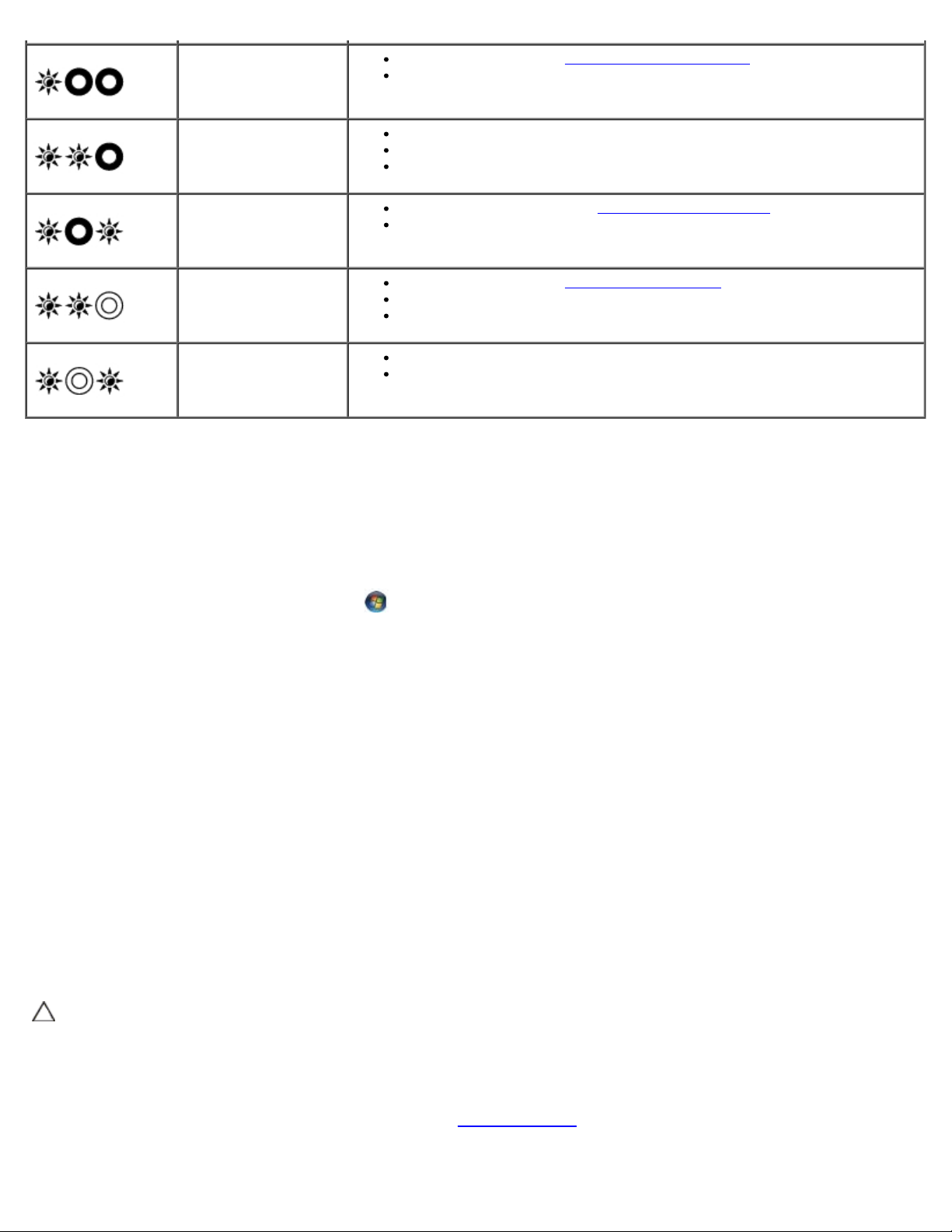
Ett fel på processorn
Starta Dell Diagnostics från hårddisken eller från Drivers and Utilities-mediet som medföljde datorn.
har uppstått.
Justera processorn (se Ta bort processormodulen).
Om problemet kvarstår kontaktar du Dell Support.
Ett möjligt
grafikkortsfel har
uppstått.
Ett möjligt LCD-fel
har uppstått.
Ett
möjligtbildskärmsfel
har uppstått.
Ett möjligt USBstyrfel har uppstått.
Placera om installerade grafikkort.
Om möjligt, installera ett fungerande grafikkort i datorn.
Om problemet kvarstår kontaktar du Dell Support.
Placera om LCD-kabeln (se Ta bort bildskärmsenhet).
Om problemet kvarstår kontaktar du Dell Support.
Justera processorn (se Ta bort tangentbordet).
Om tillgängligt ansluter du ett externt tangentbord.
Om problemet kvarstår kontaktar du Dell Support.
Ta bort eventuella USB-enheter.
Om problemet kvarstår kontaktar du Dell Support.
maskinvarufelsökning
Om en enhet antingen inte upptäcks av operativsystemet eller identifieras men är felaktigt konfigurerad, kan du använda
Enhetshanteraren eller Felsökare för maskinvara för att lösa problemet.
Windows Vista®:
1. Klicka på Start-knappen i Windows Vista
2. Skriv felsökare för maskinvara i sökfältet och tryck på <Retur> för att starta sökningen.
3. I sökresultaten väljer du det alternativ som beskriver problemet på bästa sätt, och följer resterande
felsökningsinstruktioner.
Windows XP:
1. Klicka på Start® Hjälp och support.
2. Skriv felsökare för maskinvara i sökfältet och tryck på <Enter> för att starta sökningen.
3. I avsnittet Rätta till ett problem klickar du på Felsökare för maskinvara.
4. I listan Felsökare för maskinvara väljer du det alternativ som beskriver problemet på bästa sätt och klickar på
Nästa för att följa resterande felsökningsinstruktioner.
, och klicka på Hjälp och support.
Dell Diagnostics
VARNING! Innan du utför någon av åtgärderna i det här avsnittet ska du läsa igenom och följa
säkerhetsinstruktionerna som medföljde datorn.
När du ska använda Dell Diagnostics
Om du har problem med datorn kan du utföra kontrollerna i Åtgärda problem, och sedan köra Dell Diagnostics innan du
kontaktar Dell för att få hjälp.
Page 4
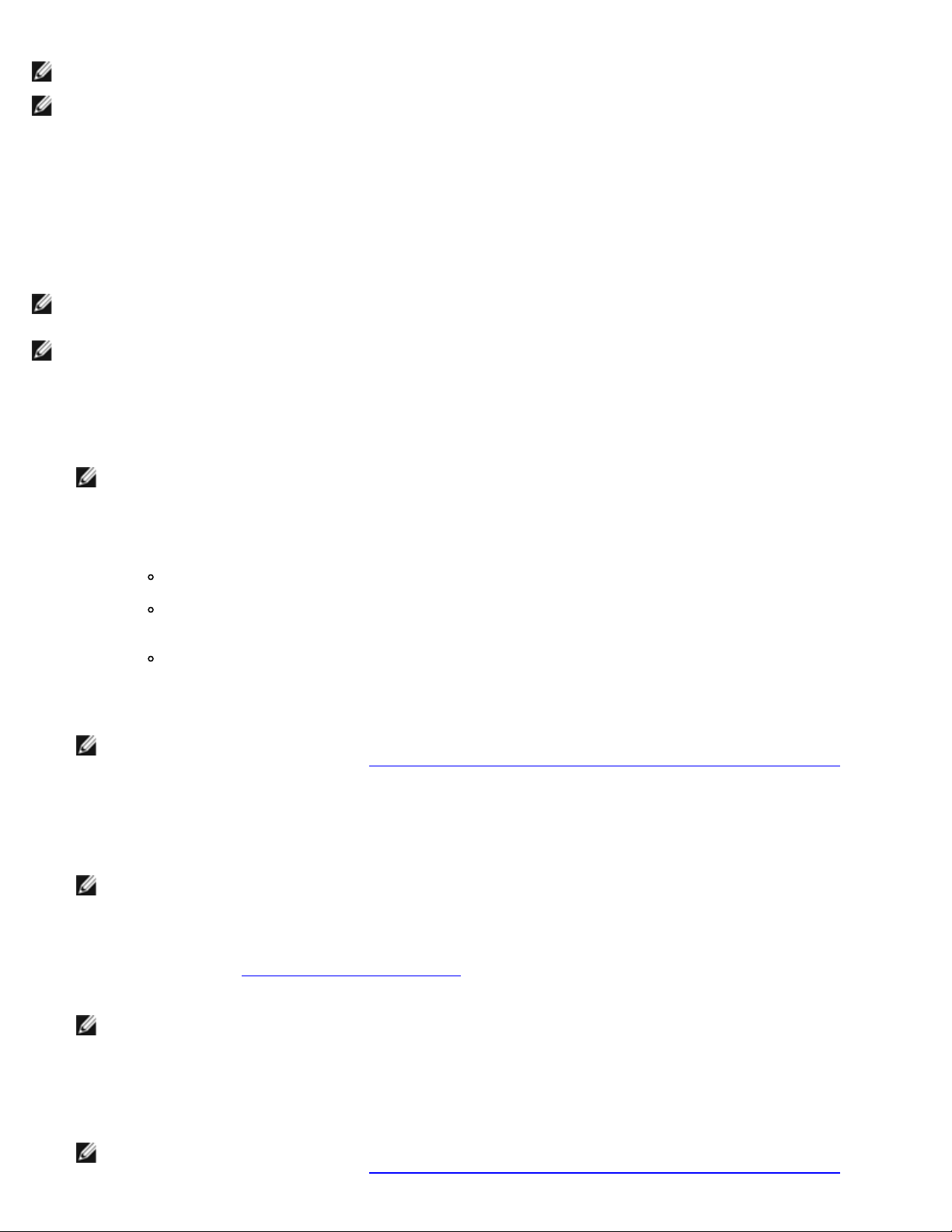
OBS! Cd-skivan Drivers and Utilities är ett tillval och medföljer inte alla datorer.
från Drivers and Utilities-mediet (se Så här startar du Dell Diagnostics från mediet Drivers and Utilities).
OBS! Dell Diagnostics fungerar bara på Dell-datorer.
Starta Dell Diagnostics från hårddisken
Innan du kör Dell Diagnostics startar du systeminställningsprogrammet och granskar datorns konfigurationsinformation samt
säkerställer att enheten som du vill testa är aktiv och visas i systeminställningsprogrammet. Mer information om att använda
systeminställningsprogrammet finns i Dell™ -teknikhandboken på datorn eller på support.dell.com.
Dell Diagnostics finns på en separat diagnostikpartition på hårddisken:
OBS! Om datorn är ansluten (dockad) till en dockningsstation frigör du den. Mer information finns i dokumentationen
som medföljde dockningsstationen.
OBS! Om det inte syns något på bildskärmen ska du kontakta Dell Support.
1. Säkerställ att datorn är ansluten till ett eluttag som är känt för att fungera riktigt.
2. Tryck på och håll ner <Fn>-tangenten eller ljudavstängningsknappen och sedan slå på datorn.
OBS! Alternativt kan du välja Diagnostics från engångsstartmenyn för att starta diagnostikverkyget från
partitionen och köra Dell Diagnostics.
Datorn kör PSA (Pre-boot System Assessment), en serie initialtest av moderkortet, tangentbordet, bildskärmen, minnet
och hårddisken etc.
Svara på de frågor som eventuellt visas under genomgången.
Om fel upptäcks under systemgenomgången ska du anteckna felkoden/felkoderna och kontakta Dell
Support.
Om systemgenomgången före start har slutförts utan problem visas meddelandet ” Booting Dell
Diagnostic Utility Partition. Press any key to continue” (Datorn startas från partitionen för Dell
Diagnostic-verktyget. Fortsätt genom att trycka på valfri tangent.).
OBS! Om du får ett meddelande om att ingen partition för diagnosverktyget har hittats kör du Dell Diagnostics
från Drivers and Utilities-mediet (se Så här startar du Dell Diagnostics från mediet Drivers and Utilities
3. Tryck på valfri tangent och starta Dell Diagnostics från diagnostikverktygets partition på hårddisken.
4. Tryck på <Tabb> för att markera Test System (testa system) och tryck sedan på <Enter>.
OBS! Vi rekommenderar att du väljer Test System för att köra ett fullständigt test på datorn. Om du väljer Test
Memory (testa minne) startas test av utökat minne, vilket kan ta 30 minuter eller mer att slutföra. När testet
har slutförts noterar du testresultatet och trycker sedan på valfri tangent för att återgå till föregående meny.
5. I huvudmenyn Main Menu i Dell Diagnostics vänsterklickar du, eller trycker på <Tab> och sedan <Enter>, för att välja
det test du vill köra (se Huvudmenyn i Dell Diagnostics
).
).
OBS! Skriv upp eventuella felkoder och problembeskrivningar exakt, och följ anvisningarna på skärmen.
6. När alla test har slutförts stänger du testfönstret för att återgå till huvudmenyn i Dell Diagnostics.
7. Stäng fönstret Main Menu för att avsluta Dell Diagnostics och starta om datorn.
OBS! Om du får ett meddelande om att ingen partition för diagnosverktyget har hittats kör du Dell Diagnostics
Page 5
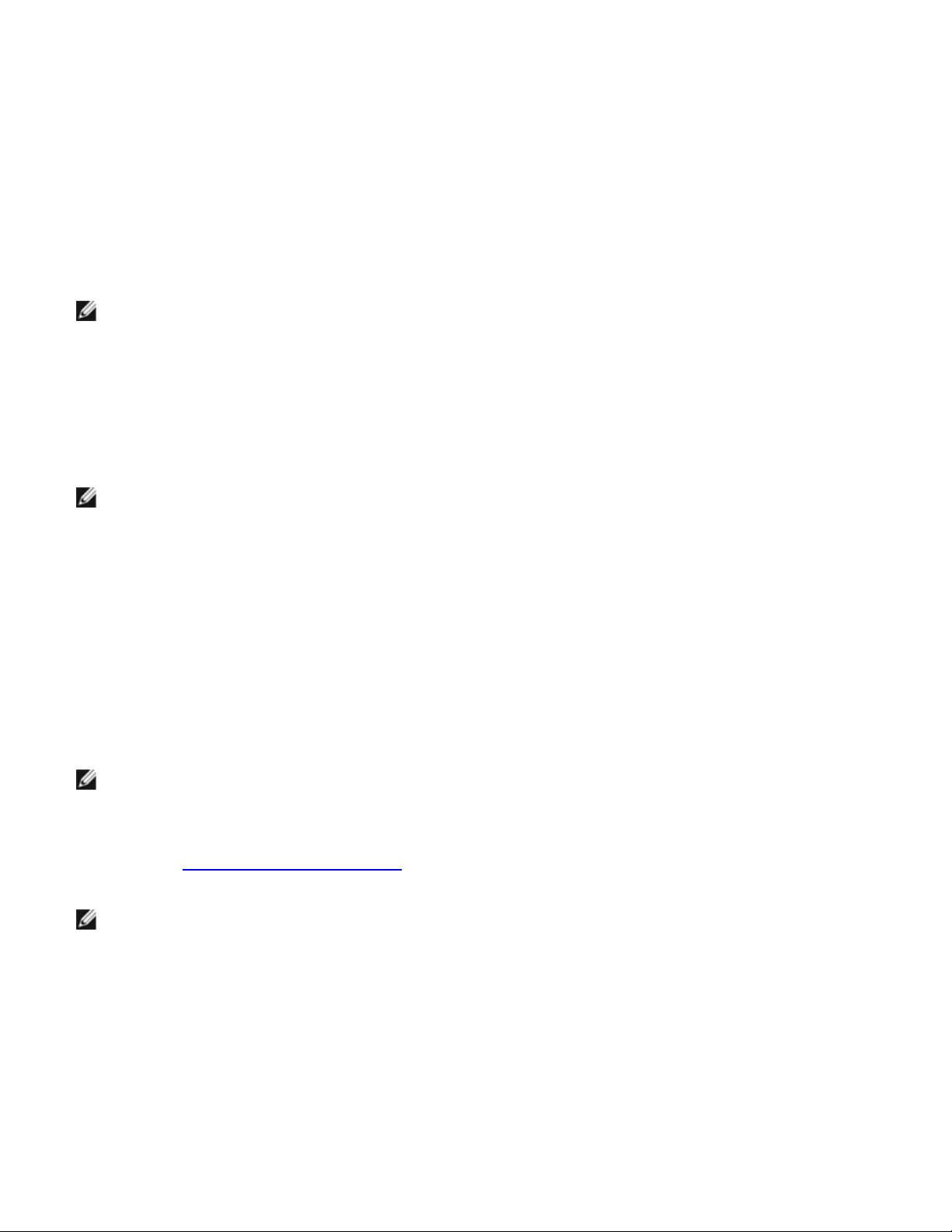
Så här startar du Dell Diagnostics från mediet Drivers and Utilities.
Innan du kör Dell Diagnostics startar du systeminställningsprogrammet och granskar datorns konfigurationsinformation samt
säkerställer att enheten som du vill testa är aktiv och visas i systeminställningsprogrammet. Mer information om att använda
systeminställningsprogrammet finns i Dell™ -teknikhandboken på datorn eller på support.dell.com.
1. Sätt i Drivers and Utilities-mediet i den optiska enheten.
2. Starta om datorn.
3. När DELL-logotypen visas trycker du direkt på <F12>.
OBS! Tangentbordsfel kan uppstå om en tangent hålls ned under en längre tid. Undvik att orsaka ett
tangentbordsfel genom att trycka på och släppa <F12> med jämna mellanrum för att öppna Boot Device Menu
(startenhetsmenyn).
Om du väntar för länge och operativsystemets logotyp visas fortsätter du att vänta tills Microsoft Windows har startats.
Stäng sedan av datorn och försök igen.
4. När listan med startenheter visas använder du upp- och nedpilarna för att markera CD/DVD/CD-RW Drive och
trycker sedan på <Enter>.
OBS! Om du använder engångsstartmenyn ändras startordningen endast för den pågående startprocessen. Vid
omstart kommer datorn att starta enligt den startsekvens som finns definierad i systeminställningarna.
5. Tryck på valfri tangent för att bekräfta att du vill starta från cd- eller dvd- skivan.
Om du väntar för länge och operativsystemets logotyp visas fortsätter du att vänta tills Microsoft Windows har startats.
Stäng sedan av datorn och försök igen.
6. Ange 1 för att välja Run the 32 Bit Dell Diagnostics (kör 32-bitars Dell Diagnostics).
7. På menyn för Dell Diagnostics anger du 1 för att välja Dell 32-bit Diagnostics for Resource CD (graphical user
interface) (Dells 32-bitars diagnostik för Resource CD (grafiskt användargränssnitt)).
8. Tryck på <Tabb> för att markera Test System (testa system) och tryck sedan på <Enter>.
OBS! Vi rekommenderar att du väljer Test System för att köra ett fullständigt test på datorn. Om du väljer Test
Memory (testa minne) startas test av utökat minne, vilket kan ta 30 minuter eller mer att slutföra. När testet
har slutförts noterar du testresultatet och trycker sedan på valfri tangent för att återgå till föregående meny.
9. På huvudmenyn i Dell Diagnostics vänsterklickar du, eller trycker på <Tabb> och sedan <Enter>, för att välja det test
du vill köra (se Huvudmenyn i Dell Diagnostics
OBS! Skriv upp eventuella felkoder och problembeskrivningar exakt, och följ anvisningarna på skärmen.
10. När alla test har slutförts stänger du testfönstret för att återgå till huvudmenyn i Dell Diagnostics.
11. Stäng fönstret Main Menu för att avsluta Dell Diagnostics och starta om datorn.
).
12. Ta bort Drivers and Utilities-mediet från den optiska enheten.
Huvudmenyn i Dell Diagnostics
När Dell Diagnostics har lästs in visas följande meny:
Page 6
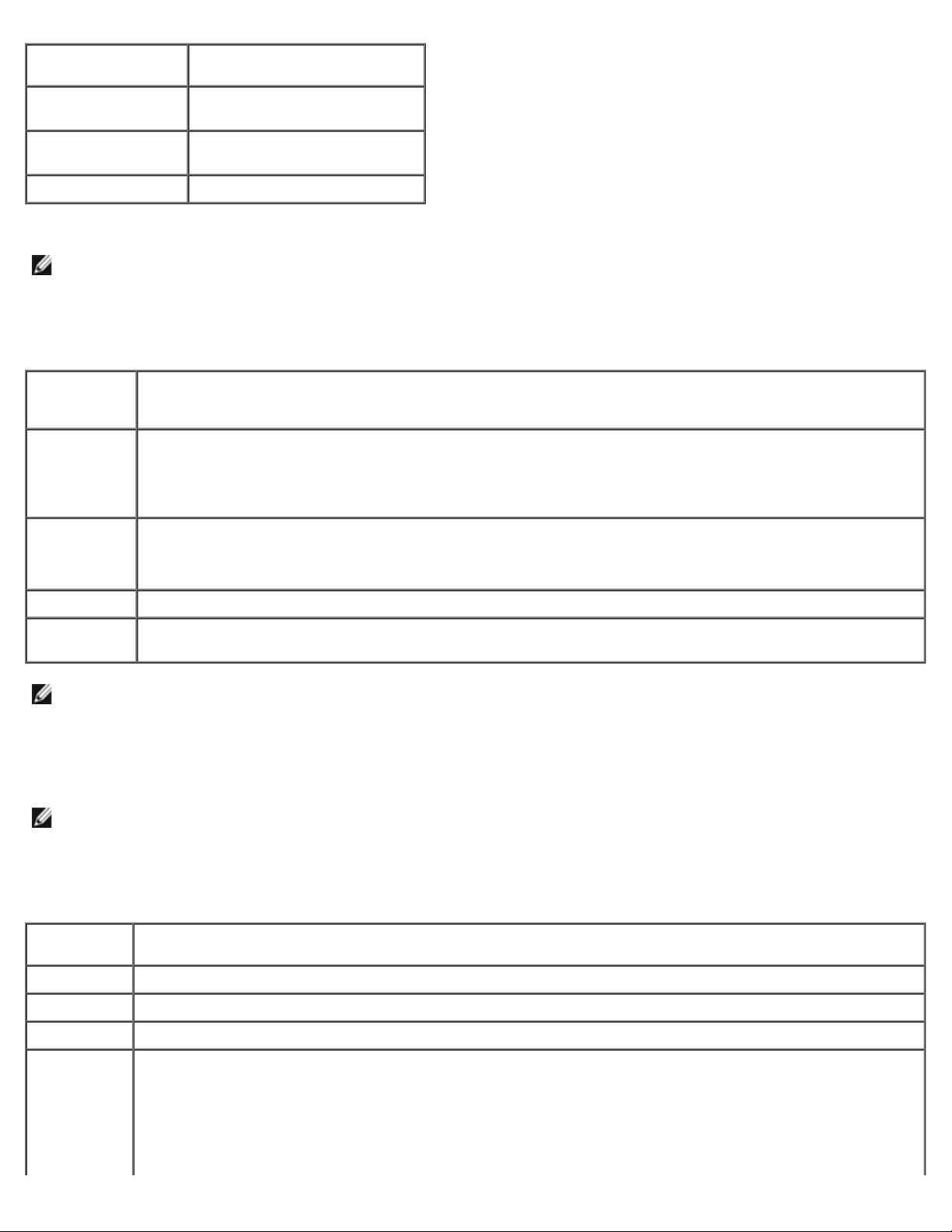
Option (Alternativ) Function (Funktion)
Test Memory
(Testa minne)
Test System
(Testa systemet)
Exit (Avsluta) Avsluta diagnostiken
Tryck på <Tabb> för att markera det test du vill köra och tryck sedan på <Enter>.
OBS! Vi rekommenderar att du väljer Test System för att köra ett fullständigt test på datorn. Om du väljer Test
Memory (testa minne) startas test av utökat minne, vilket kan ta 30 minuter eller mer att slutföra. När testet har
slutförts noterar du testresultatet och trycker sedan på valfri tangent för att återgå till den här menyn.
När du har valt Test System (testa systemet) visas följande meny:
Option
(Alternativ)
Express Test Genomför ett snabbtest av enheterna i systemet. Det tar normalt 10 till 20 minuter.
Extended
Test
Function (Funktion)
OBS! När Express Test (snabbtest) körs behöver inte användaren göra något. Kör Express Test (snabbtest)
först så ökar chanserna att hitta problemet snabbt.
Genomför ett ingående test av enheterna i systemet. Det kan normalt ta en timme eller mer.
Kör det fristående minnestestet
Kör systemdiagnostik
OBS! När du kör Extended Test (utökat test) måste du svara på frågor då och då.
Custom Test Använd för att testa en specifik enhet eller anpassa test som ska köras.
Symptom
Tree
OBS! Vi rekommenderar att du väljer Extended Test (utökat test) för att göra en mer ingående kontroll av enheterna
i datorn.
Om du stöter på ett problem under ett test visas ett meddelande med en felkod och en beskrivning av problemet. Skriv upp
felkoden och problembeskrivningen exakt, och följ anvisningarna på skärmen. Om du inte kan lösa problemet kontaktar du
Dell Support.
OBS! Ha datorns servicenummer till hands när du kontaktar Dell support. Datorns servicenummer finns längst upp på
varje testsida.
Följande flikar ger ytterligare information om test som körs via alternativen Custom Test (anpassat test) eller Symptom Tree
(symptomträd):
Tab (Flik) Option (Alternativ)
Results Visar testresultatet och eventuella feltillstånd som har påträffats.
Errors Visar feltillstånd som har påträffats, felkoder och problembeskrivningar.
Det här alternativet låter dig välja test baserat på ett av problemets symptom. Det här alternativet listar de
vanligaste symtomen.
Help Beskriver testet och kan innehålla information om eventuella testkrav.
Configuration Visar maskinvarukonfigurationen för den valda enheten.
Dell Diagnostics hämtar konfigurationsinformation för alla enheter från systeminställningsprogrammet,
minnet och olika interna test och visar sedan informationen i enhetslistan till vänster i skärmbilden.
OBS! Enhetslistan kanske inte innehåller namnen på alla komponenter som är installerade på datorn eller
Page 7
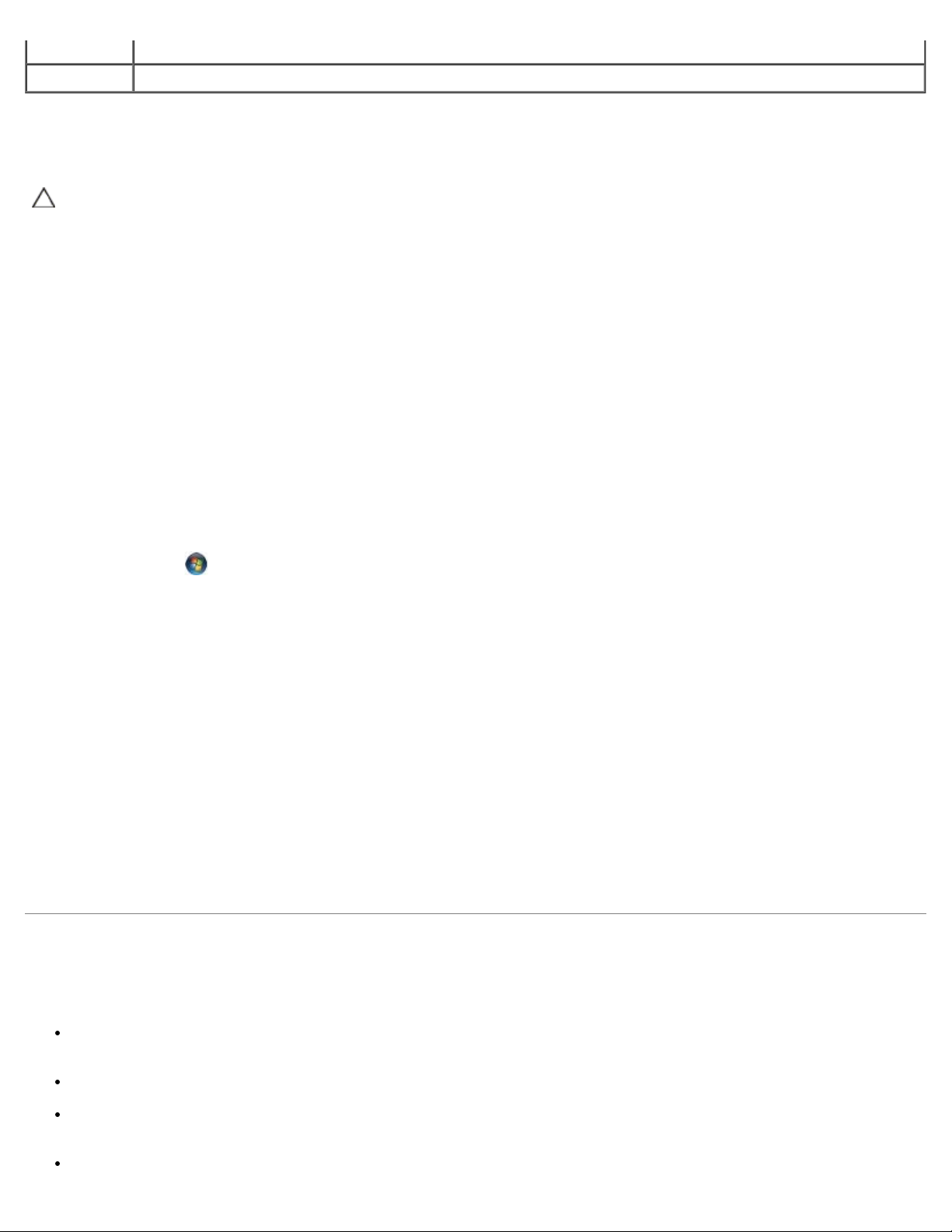
alla enheter som är anslutna till datorn.
Parameters Med dessa kan du anpassa testet genom att ändra inställningarna.
Felmeddelanden
VARNING! Innan du utför någon av åtgärderna i det här avsnittet ska du läsa igenom och följa
säkerhetsinstruktionerna som medföljde datorn.
Om felmeddelandet (eller något liknande meddelande) inte finns med i listan kan du läsa i dokumentationen för
operativsystemet eller det program som var igång då meddelandet visades.
Ett filnamn får inte innehålla något av följande tecken:
\ / : * ? " < > | — Använd inte dessa tecken i filnamn.
A required .DLL file was not found (en nödvändig DLL-fil hittades inte) — Programmet som du försöker starta hittar
inte en fil som behövs. Så här tar du bort programmet och installerar om det:
Windows XP:
1. Klicka på Start® Kontrollpanelen® Lägg till eller ta bort program® Program och funktioner.
2. Markera det program som du vill ta bort.
3. Klicka på Avinstallera.
4. Information om installationen finns i programdokumentationen.
Windows Vista:
1. Klicka på Start
2. Markera det program som du vill ta bort.
3. Klicka på Avinstallera.
4. Information om installationen finns i programdokumentationen.
enhetsbokstav:\ is not accessible. The device is not ready (enheten är inte redo) — Enheten kan inte läsa. Sätt i en
disk i enheten och försök igen.
Insert bootable media (sätt i ett startbart medium) — Sätt in en startbar diskett, cd eller dvd.
Non-system disk error (diskfel utom systemet) — Ta ut disketten ur diskettenheten och starta om datorn.
Not enough memory or resources. Close some programs and try again (otillräckligt minne, stäng några program
och försök igen) — Stäng alla fönster och öppna sedan det program som du vill använda. I en del fall kanske du måste
starta om datorn för att återställa minnesresurserna. I så fall provar du med att starta det program som du vill använda först.
Operating system not found (det gick inte att hitta operativsystemet) — Kontakta Dell Support.
® Kontrollpanelen® Program® Program och funktioner.
Åtgärda problem
Följ dessa tips när du felsöker datorn:
Om du lade till eller tog bort en komponent innan problemet uppstod bör du gå igenom installationsprocedurerna och
se till att komponenten installerades korrekt.
Om en extern enhet inte fungerar bör du se till att enheten är ordentligt ansluten.
Om ett felmeddelande visas på skärmen skriver du ned det exakta meddelandet. Meddelandet kan hjälpa
supportpersonalen att diagnostisera och åtgärda problemet.
Om ett felmeddelande visas i ett program läser du i dokumentationen till programmet.
Page 8
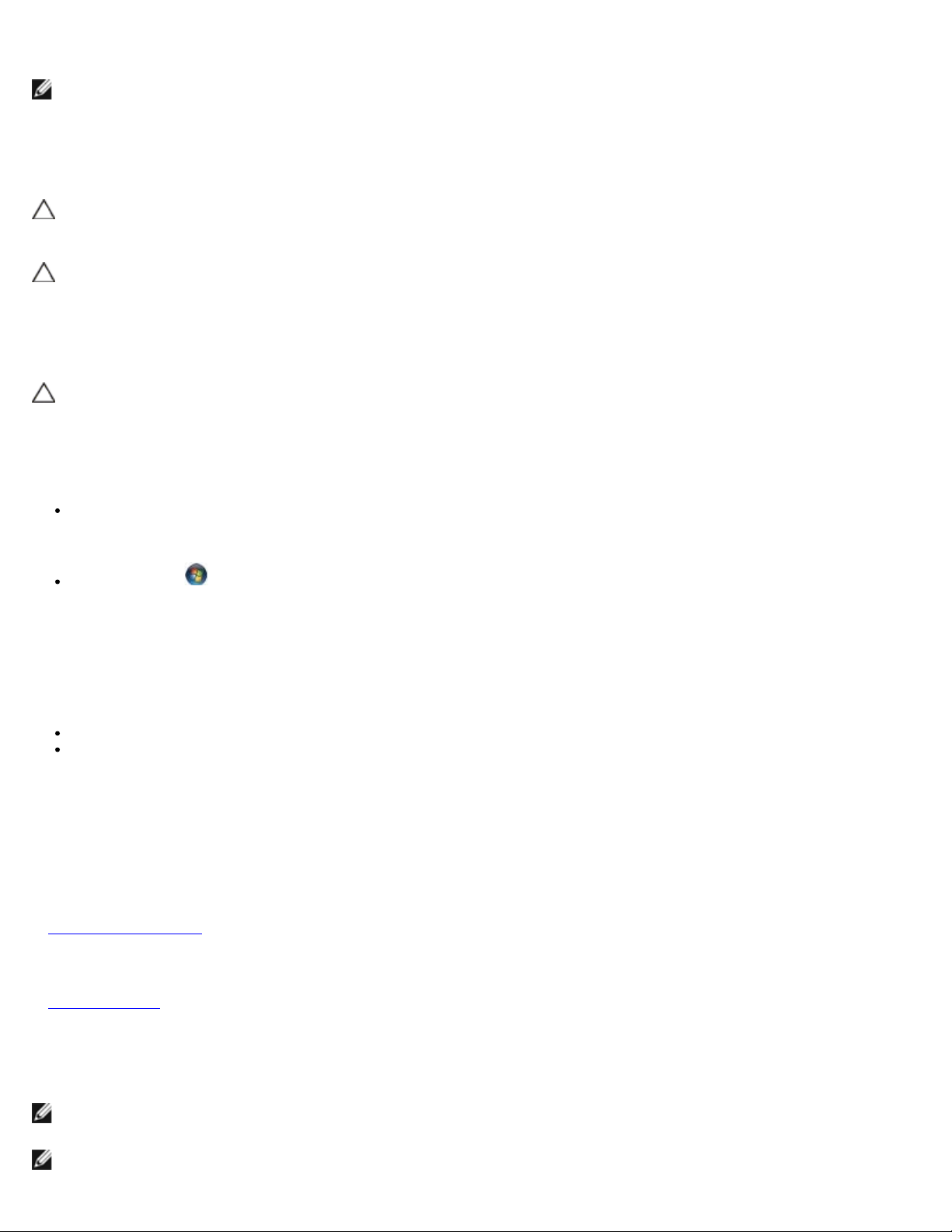
OBS! Metoderna i det här dokumentet är skrivna för standardläget i Windows, så de kanske inte fungerar om Dell-
datorn körs i klassiskt läge.
Batteriproblem
VARNING! Det finns risk för att ett nytt batteri exploderar om det sätts i felaktigt. Byt endast ut batteriet
mot ett av samma eller motsvarande typ som rekommenderas av tillverkaren. Kassera förbrukade
batterier i enlighet med tillverkarens anvisningar.
VARNING! Innan du utför någon av åtgärderna i det här avsnittet ska du läsa igenom och följa
säkerhetsinstruktionerna som medföljde datorn.
Problem med hårddisken
VARNING! Innan du utför någon av åtgärderna i det här avsnittet ska du läsa igenom och följa
säkerhetsinstruktionerna som medföljde datorn.
®
Kontrollera att Microsoft
Windows XP:
Klicka på Start och klicka sedan på Den här datorn.
Windows® kan identifiera enheten —
Windows Vista:
Klicka på Start och klicka sedan på Dator.
Om enheten inte visas i listan bör du köra antivirusprogrammet på hela enheten för att söka efter och ta bort eventuella
virus. Ibland kan Windows inte identifiera enheten på grund av att datorn har smittats av ett virus.
Testa enheten —
Sätt in en annan skiva för att utesluta möjligheten att den första enheten är skadad.
Sätt i en startdiskett och starta om datorn.
Rengör enheten eller disken —
Information om rengöring av datorn finns i Dell™ -teknikhandboken på datorn eller på support.dell.com.
Kontrollera kabelanslutningarna
Kör Felsökaren för maskinvara —
Se maskinvarufelsökning
Kör Dell Diagnostics —
.
Se Dell Diagnostics
.
Problem med optisk enhet
OBS! Att moderna optiska enheter vibrerar mycket hastigt är helt normalt och ger upphov till oljud. Det tyder inte på
att det är något fel med enheten eller mediet.
OBS! Eftersom olika filtyper används i olika delar av världen fungerar inte alla dvd-skivor i alla dvd-spelare.
Page 9
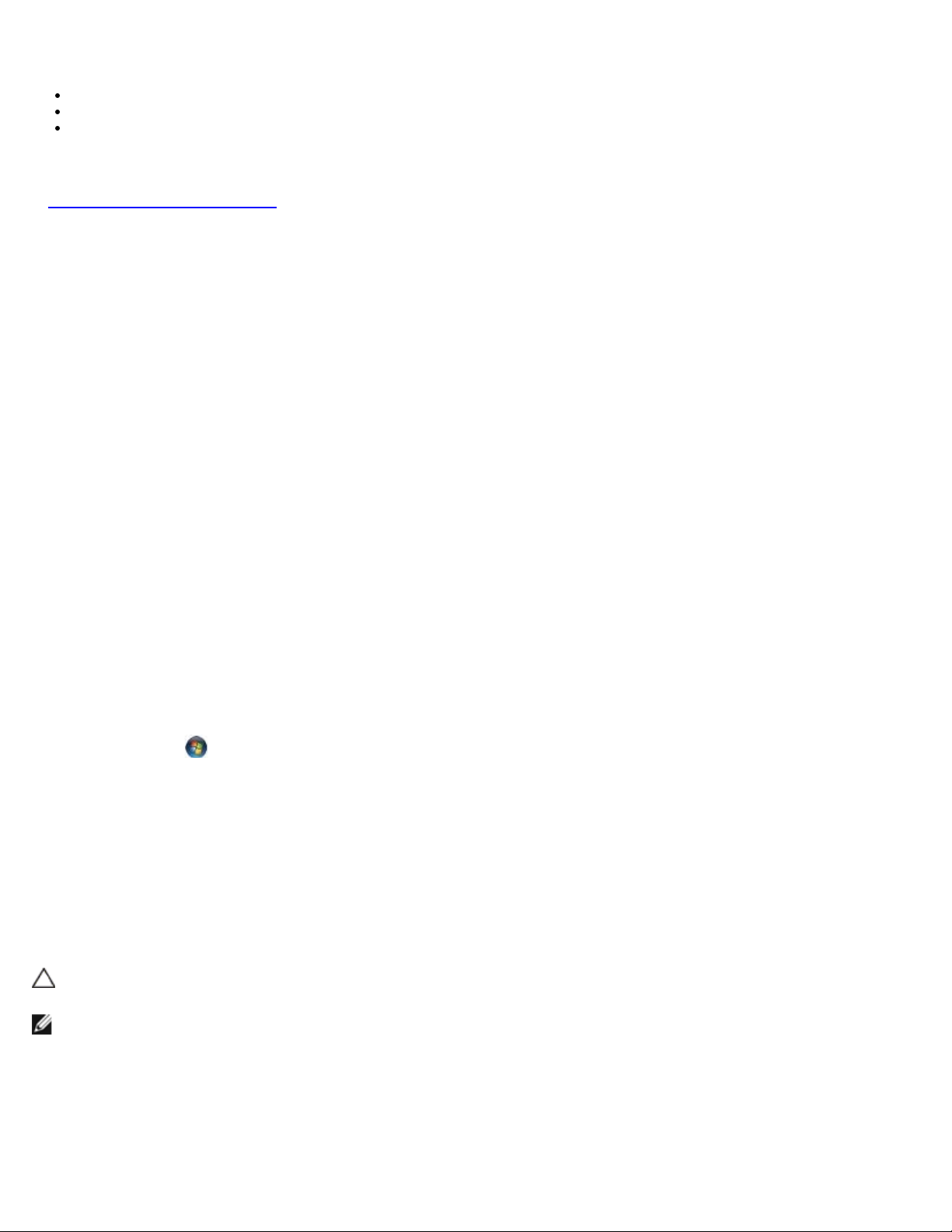
Ställ in volymen i Windows —
Klicka på högtalarikonen i det nedre högra hörnet av skärmen.
Kontrollera att volymen är på genom att klicka på skjutreglaget och dra det uppåt.
Kontrollera att ljudet inte har stängts av genom att klicka i alla rutor som är markerade.
Kontrollera högtalarna och bashögtalaren —
Se Problem med ljud och högtalare
.
Problem med att skriva till en optisk enhet
Stäng andra program —
Den optiska enheten måste ta emot en stabil dataström under skrivprocessen. Om flödet avbryts uppstår det fel. Prova med
att avsluta alla andra program innan du försöker skriva till den optiska enheten.
Stäng av vänteläget i Windows innan du bränner en skiva —
Information om att ställa in strömalternativ finns i Dell™ -teknikhandboken på datorn eller på support.dell.com. Du kan
även söka med sökordet vänteläge i Windows Hjälp och support för information om strömhanteringslägen.
Problem med hårddisken
Kör en diskkontroll —
Windows XP:
1. Klicka på Start och klicka på Den här datorn.
2. Högerklicka på Lokal disk C:.
3. Klicka på Egenskaper® Verktyg® Kontrollera nu.
4. Klicka på Sök efter skadade sektorer och försök att reparera dem och klicka på Start.
Windows Vista:
1. Klicka på Start
2. Högerklicka på Lokal disk C:.
3. Klicka på Egenskaper® Verktyg® Kontrollera nu.
Fönstret Kontroll av användarkonto kan visas. Om du är administratör för datorn klickar du på Fortsätt; kontakta
annars administratören för att fortsätta med den önskade åtgärden.
4. Följ anvisningarna på skärmen.
och på Dator.
Problem med IEEE 1394-enheter
VARNING! Innan du utför någon av åtgärderna i det här avsnittet ska du läsa igenom och följa
säkerhetsinstruktionerna som medföljde datorn.
OBS! Datorn stöder endast IEEE 1394a-standarden.
Kontrollera att kabeln till IEEE 1394-enheten är rätt ansluten till enheten och till uttaget i datorn
Kontrollera att IEEE 1394-enheten har aktiverads i systeminställningarna — Mer information om att använda
systeminställningsprogrammet finns i Dell™ -teknikhandboken på datorn eller på support.dell.com.
Kontrollera att Windows hittar IEEE 1394-enheten —
Page 10
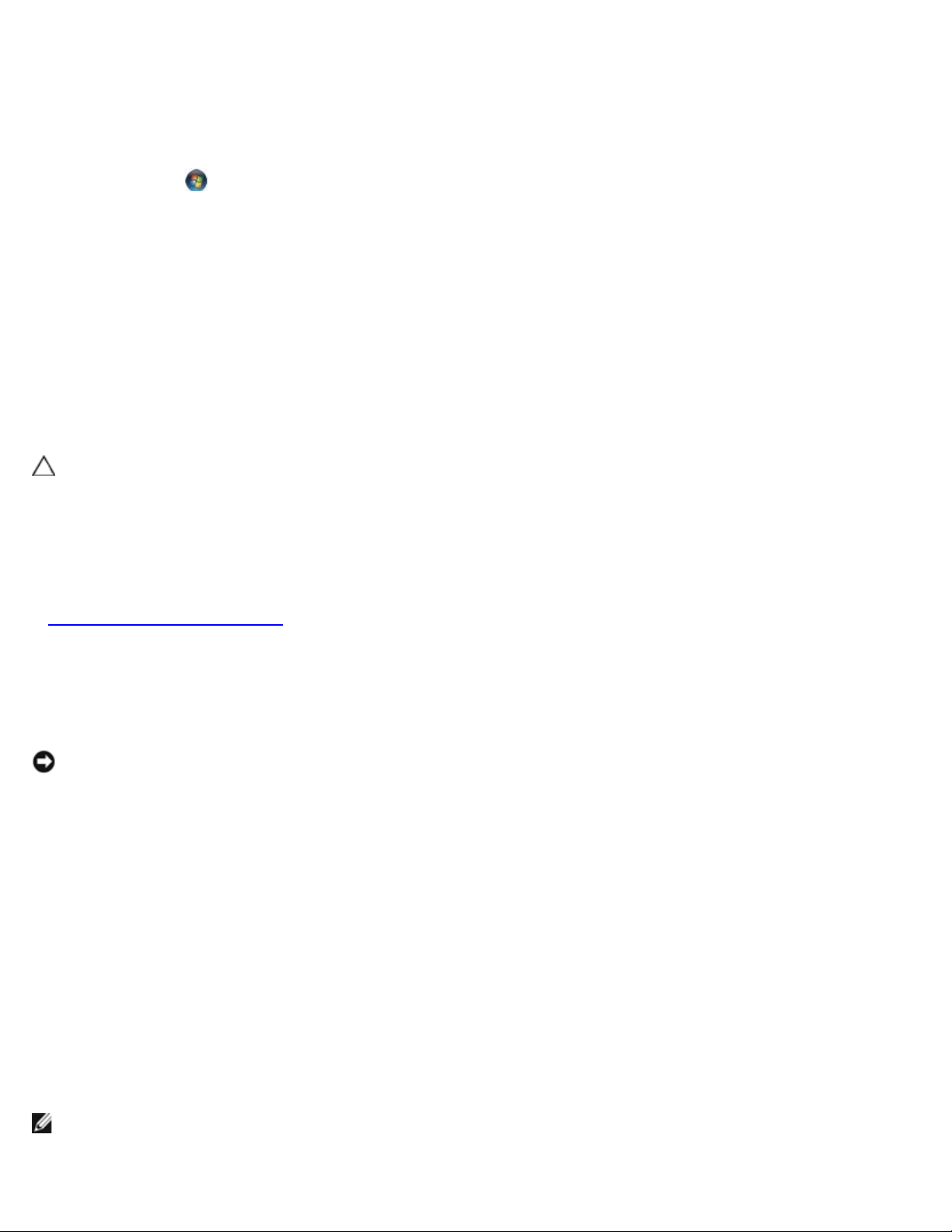
Windows XP:
1. Klicka på Start och Kontrollpanelen.
2. Under Välj en kategori klickar du på Prestanda och underhåll® System® Systemegenskaper® Maskinvara®
Windows Vista:
Enhetshanteraren.
1. Klicka på Start
2. Klicka på Enhetshanteraren.
Om IEEE 1394-enheten finns med i listan, har Windows hittat den.
Om du har problem med en IEEE 1394-enhet från Dell —
Kontakta Dell Support.
Om du har problem med en IEEE 1394-enhet som inte är från Dell — Kontakta tillverkaren av IEEE 1394-enheten.
® Kontrollpanelen® Maskinvara och ljud.
Problem med låsningar och programvara
VARNING! Innan du utför någon av åtgärderna i det här avsnittet ska du läsa igenom och följa
säkerhetsinstruktionerna som medföljde datorn.
Datorn startar inte
Kontrollera indikatorlamporna —
Se Problem med strömförsörjningen
.
Se till att nätkabeln sitter ordentligt i datorn och i eluttaget.
Datorn slutar svara på kommandon
ANMÄRKNING: Du kan förlora data om du inte kan stänga av datorn på det vanliga sättet via operativsystemet.
Stäng av datorn — Om datorn varken svarar på tangentnedtryckningar eller musrörelser håller du strömbrytaren intryckt i
minst 8-10 sekunder tills datorn stängs av. Starta sedan om datorn.
Ett program slutar att svara
Avsluta programmet —
1. Tryck på <Ctrl><Skift><Esc> samtidigt för att visa Aktivitetshanteraren.
2. Klicka på fliken Program.
3. Klicka på det program som inte längre svarar.
4. Klicka på Avsluta aktivitet.
Ett program kraschar ofta
OBS! Det finns oftast installationsanvisningar för programvaran i tillhörande dokumentation eller på medföljande
diskett, cd eller dvd.
Page 11
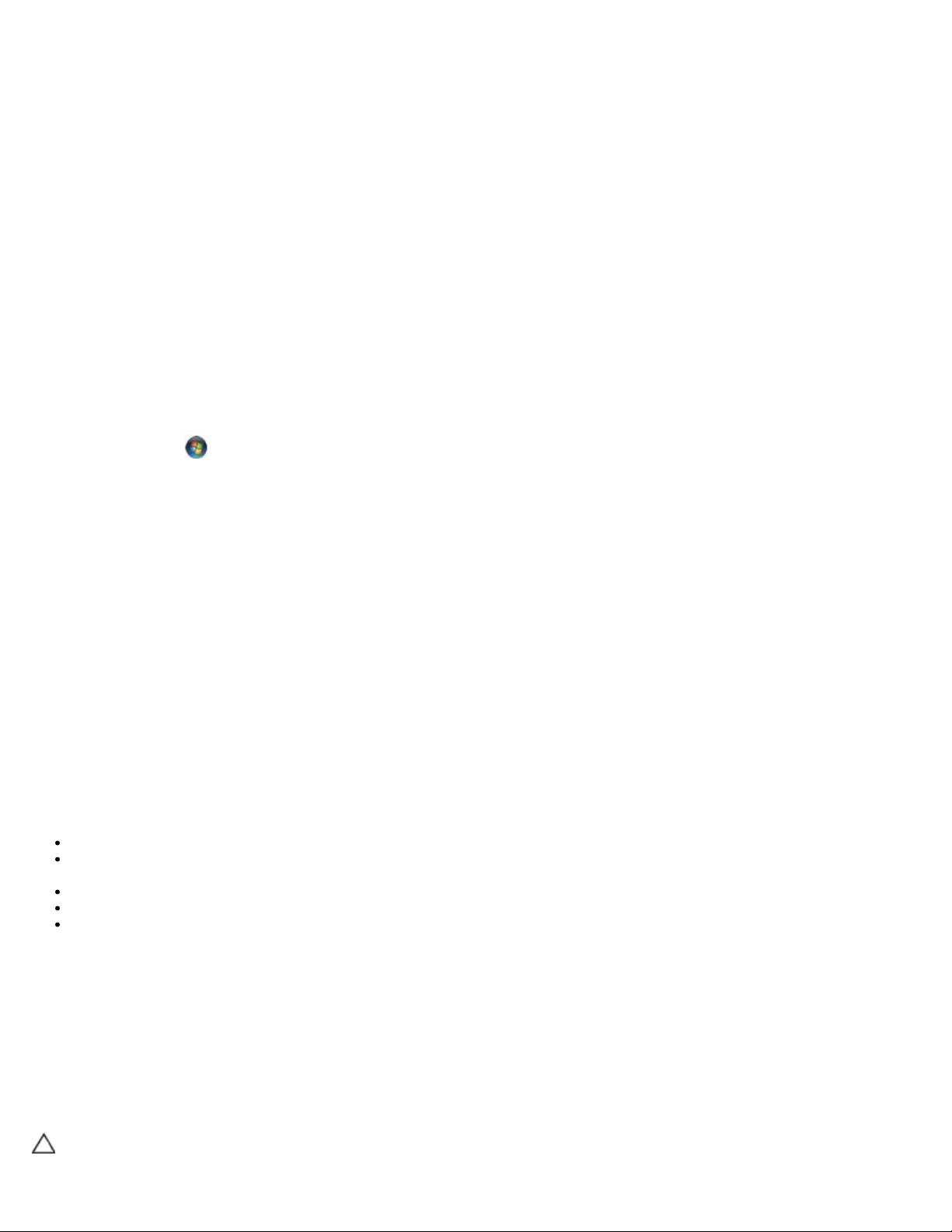
Kontrollera programdokumentationen —
Avinstallera och installera om programmet om det behövs.
Ett program är avsett för en tidigare version av Windows
Kör guiden för programkompatibilitet —
Windows XP:
Guiden Programkompatibilitet konfigurerar program så att de körs i en miljö som liknar tidigare operativsystem.
1. Klicka på Start® Alla program® Tillbehör® Guiden Programkompatibilitet® Nästa.
2. Följ anvisningarna på skärmen.
Windows Vista:
Guiden Programkompatibilitet konfigurerar program så att de körs i en miljö som liknar tidigare operativsystem före Windows
Vista.
1. Klicka på Start
versionen.
2. Klicka på Nästa när välkomstsidan visas.
3. Följ anvisningarna på skärmen.
® Kontrollpanelen® Program® Använd ett äldre program med den här Windows-
En helt blå skärm visas
Stäng av datorn —
Om datorn varken svarar på tangentnedtryckningar eller musrörelser håller du strömbrytaren intryckt i minst 8-10 sekunder
tills datorn stängs av. Starta sedan om datorn.
Andra programproblem
Felsökningsinformation finns i dokumentationen till programvaran. Du kan också kontakta tillverkaren av —
Se till att programmet är kompatibelt med det operativsystem som är installerat på datorn.
Se till att datorn uppfyller de minimikrav för maskinvara som krävs för att köra programmet. Dokumentationen för
programmet innehåller mer information.
Se till att programmet är rätt installerat och konfigurerat.
Kontrollera att enhetsdrivrutinerna inte står i konflikt med andra program.
Avinstallera och installera om programmet om det behövs.
Säkerhetskopiera filerna omedelbart.
Använd ett antivirusprogram för att kontrollera att det inte finns virus på hårddisken, disketterna, cd- eller dvd-
skivorna
Spara och stäng alla öppna filer och program och stäng av datorn via menyn Start
Problem med minne
VARNING! Innan du utför någon av åtgärderna i det här avsnittet ska du läsa igenom och följa
säkerhetsinstruktionerna som medföljde datorn.
Page 12
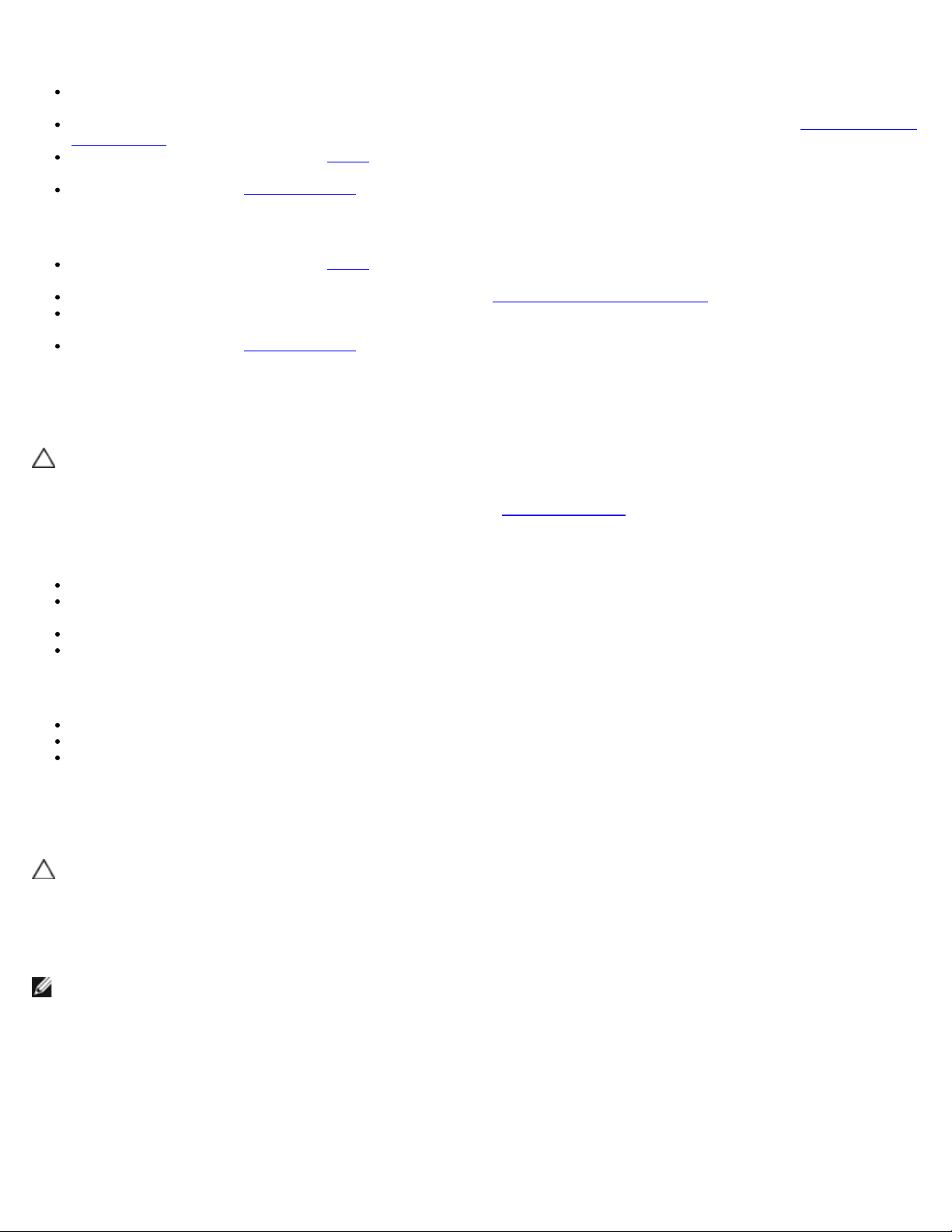
Vid meddelande om otillräckligt minne —
Spara och stäng alla öppna filer och avsluta alla öppna program som du inte använder för att se om detta löser
problemet.
Dokumentationen för programmen anger minimikraven för minne. Installera vid behov mer minne (se Sätta tillbaka en
minnesmodul).
Installera om minnesmodulerna (se Minne) för att säkerställa att kommunikationen mellan datorn och minnet fungerar
som den ska.
Kör Dell Diagnostics (se Dell Diagnostics).
Om du har andra minnesproblem —
Installera om minnesmodulerna (se Minne) för att säkerställa att kommunikationen mellan datorn och minnet fungerar
som den ska.
Se till att du följer riktlinjerna för installation av minne (se Sätta tillbaka en minnesmodul).
Kontrollera att det minne du använder passar för datorn. Mer information av den typ av minne som stöds av datorn
finns i installations- och referenshandboken till datorn på support.dell.com.
Kör Dell Diagnostics (se Dell Diagnostics).
Problem med strömförsörjningen
VARNING! Innan du utför någon av åtgärderna i det här avsnittet ska du läsa igenom och följa
säkerhetsinstruktionerna som medföljde datorn.
Om strömindikatorn lyser grönt och datorn inte svarar — Se Diagnostiklampor
Om strömindikatorn är släckt — Datorn är endera avstängd eller får ingen ström.
Sätt i nätkabeln igen i nätkontakten på datorns baksida och eluttaget.
Ta bort alla eventuella förgreningsdosor, förlängningssladdar och strömskydd och kontrollera att datorn startar som
den ska.
Kontrollera att eventuella grenuttag som används är anslutna till ett eluttag och är påslagna.
Kontrollera att eluttaget fungerar genom att ansluta något annat till det, exempelvis en lampa.
Eliminera störningar — Några möjliga störningskällor är:
Förlängningssladdar för ström, tangentbord och mus
För många enheter anslutna till samma grenuttag
Flera förgreningsdosor anslutna till samma eluttag
.
Problem med ljud och högtalare
VARNING! Innan du utför någon av åtgärderna i det här avsnittet ska du läsa igenom och följa
säkerhetsinstruktionerna som medföljde datorn.
Inget ljud från högtalarna
OBS! Volymkontrollen på vissa MP3-spelare och andra mediespelare åsidosätter volyminställningarna i Windows.
Kontrollera alltid att volymen på mediespelaren inte är avstängd eller nedvriden.
Ställ in volymen i Windows — Klicka eller dubbelklicka på högtalarikonen i det nedre högra hörnet av skärmen. Kontrollera
att volymen är uppskruvad och att ljudet inte är avstängt.
Koppla från eventuella hörlurar — Högtalarna kopplas från automatiskt när ett par hörlurar ansluts till uttaget på
frontpanelen.
Avlägsna eventuella störningar — Kontrollera möjliga störningskällor genom att stänga av fläktar, lysrör eller
Page 13
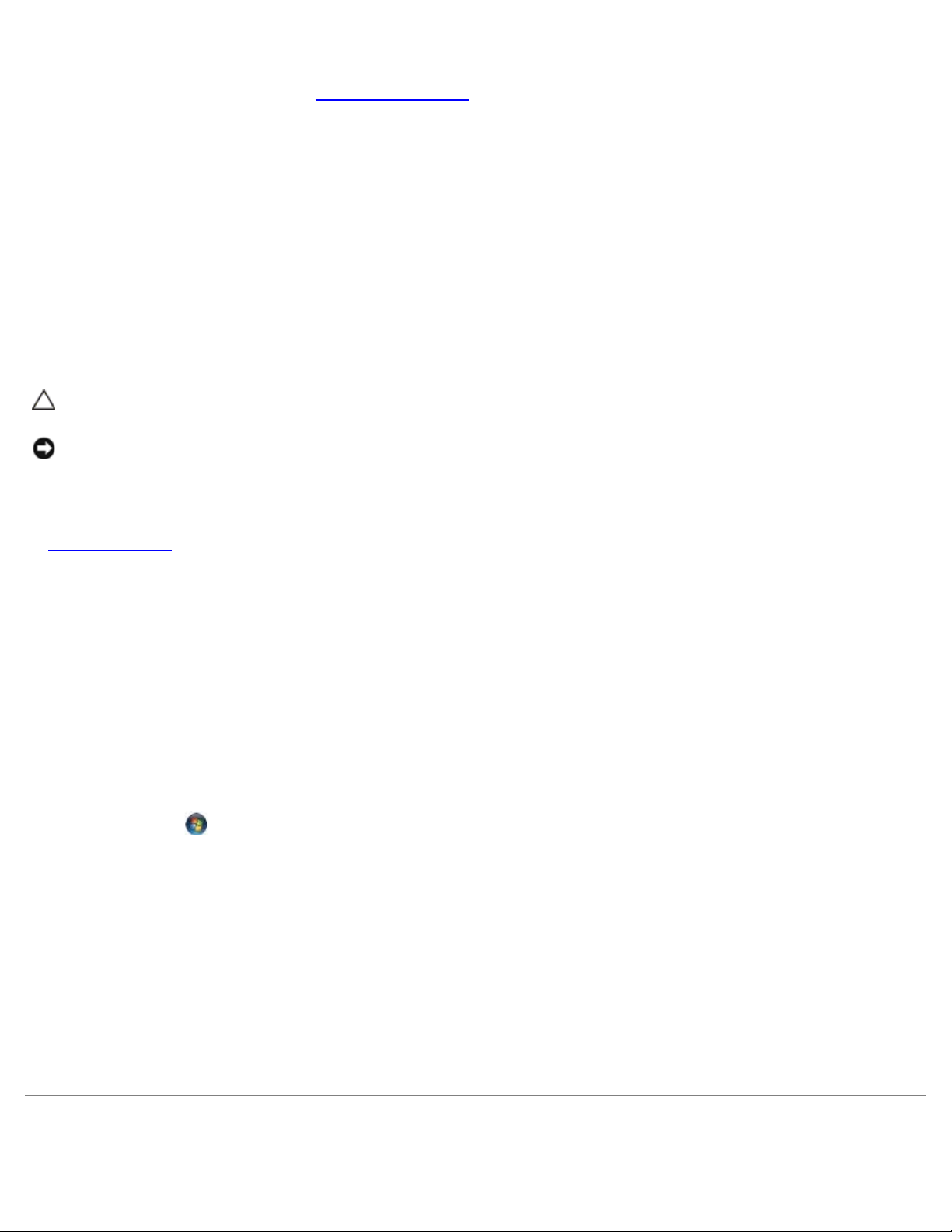
halogenlampor i närheten.
Kör Felsökaren för maskinvara — Se maskinvarufelsökning.
Inget ljud i hörlurarna
Kontrollera att hörlurskabeln är ansluten — Se till att kontakten till hörlurarna är ordentligt ansluten i uttaget. Se
installations- och snabbreferenshandboken till datorn på support.dell.com.
Ställ in volymen i Windows — Klicka eller dubbelklicka på högtalarikonen i det nedre högra hörnet av skärmen. Kontrollera
att volymen är uppskruvad och att ljudet inte är avstängt.
Problem med grafik och bildskärm
VARNING! Innan du utför någon av åtgärderna i det här avsnittet ska du läsa igenom och följa
säkerhetsinstruktionerna som medföljde datorn.
ANMÄRKNING: Om datorn levererades med ett PCI Express-grafikkort installerat behöver du inte ta bort det om du
installerar ytterligare grafikkort. Kortet behövs emellertid för felsökning. Om du tar bort kortet ska du förvara det på
en säker plats. Information om ditt grafikkort finns på support.dell.com.
Kontrollera indikatorlamporna —
Se Diagnostiklampor
Kontrollera bildskärmens inställningar —
Se Dell™-teknikhandboken på datorn eller på support.dell.com.
Ändra bildskärmsinställningarna i Windows —
Windows XP:
1. Klicka på Start® Kontrollpanelen® Utseende och teman.
2. Klicka på det område som du vill ändra eller klicka på ikonen Bildskärm.
3. Prova andra inställningar under Färgkvalitet och Skärmupplösning.
Windows Vista:
1. Klicka på Start
2. Justera Upplösning och Färginställningar efter behov.
.
® Kontrollpanelen® Maskinvara och ljud® Anpassning® Bildskärmsinställningar.
Endast en del av bildskärmen är läslig
Anslut en extern bildskärm —
1. Stäng av datorn och anslut en extra bildskärm till datorn.
2. Slå på datorn och den externa bildskärmen samt justera ljusstyrkan och kontrasten.
Om den externa bildskärmen fungerar kan det hända att datorns bildskärm eller grafikkort är trasigt. Kontakta Dell Support.
Dells tekniska uppdateringstjänst
Page 14
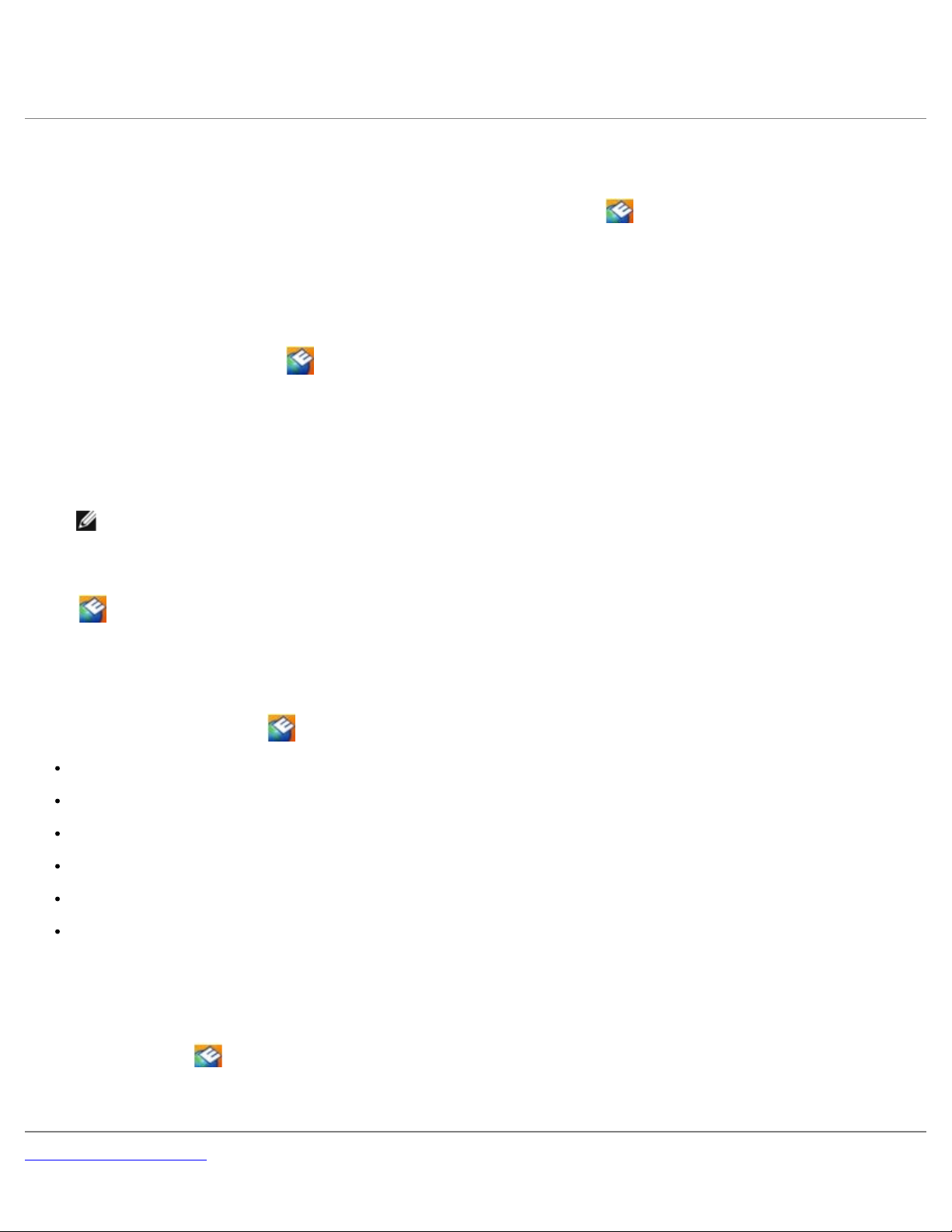
Dells tekniska uppdateringstjänst skickar e-postmeddelanden när det finns program- och maskinvaruuppdateringar för datorn.
Tjänsten är gratis och innehåll, format och brevfrekvens kan anpassas.
Anmäl dig till Dells tekniska uppdateringstjänst genom att besöka support.dell.com/technicalupdate.
Dells supportverktyg
Dells supportverktyg är installerat på datorn och går att starta från Dells support -ikonen i aktivitetsfältet eller från
Start-knappen. Använd det här verktyget för att skaffa dig information för att lösa ett problem, skaffa uppdateringar av
program och undersöka om allt står rätt till med datorn.
Starta Dells supportverktyg
Dells supportverktyg startar du från -ikonen i aktivitetsfältet eller från Start-knappen.
Om ikonen för Dells supportverktyg inte visas i aktivitetsfältet:
1. Klicka på Start® Alla program® Dell Support® Dell Support Settings.
2. Markera Show icon on the taskbar (visa ikonen i aktivitetsfältet).
OBS! Om Dells supportverktyg inte kan öppnas via Start-menyn kan du gå till support.dell.com och ladda ner
programvaran.
Dells supportverktyg är anpassad efter din dator.
Ikonen
i aktivitetsfältet har olika funktion beroende på om du klickar, dubbelklickar eller högerklickar på den.
Klicka på ikonen för Dells supportverktyg
Klicka eller högerklicka på ikonen för att utföra följande åtgärder:
Kontrollera datormiljön.
Visa inställningarna för funktionen Dell Support.
Öppna hjälpfilen för funktionen Dell Support.
Visa Vanliga frågor och svar.
Mer information om funktionen Dell Support.
Stäng av funktionen Dell Support.
Dubbelklicka på ikonen för Dells supportverktyg
Dubbelklicka på ikonen om du själv vill kontrollera datormiljön, läsa svaren på vanliga frågor, öppna hjälpfilen för Dells
supportverktyg och titta på programmets inställningar.
Klicka på frågetecknet (?) längst upp i fönstret Dell™ Support om du vill ha mer information om funktionen Dell Support.
Tillbaka till innehållssidan
Page 15
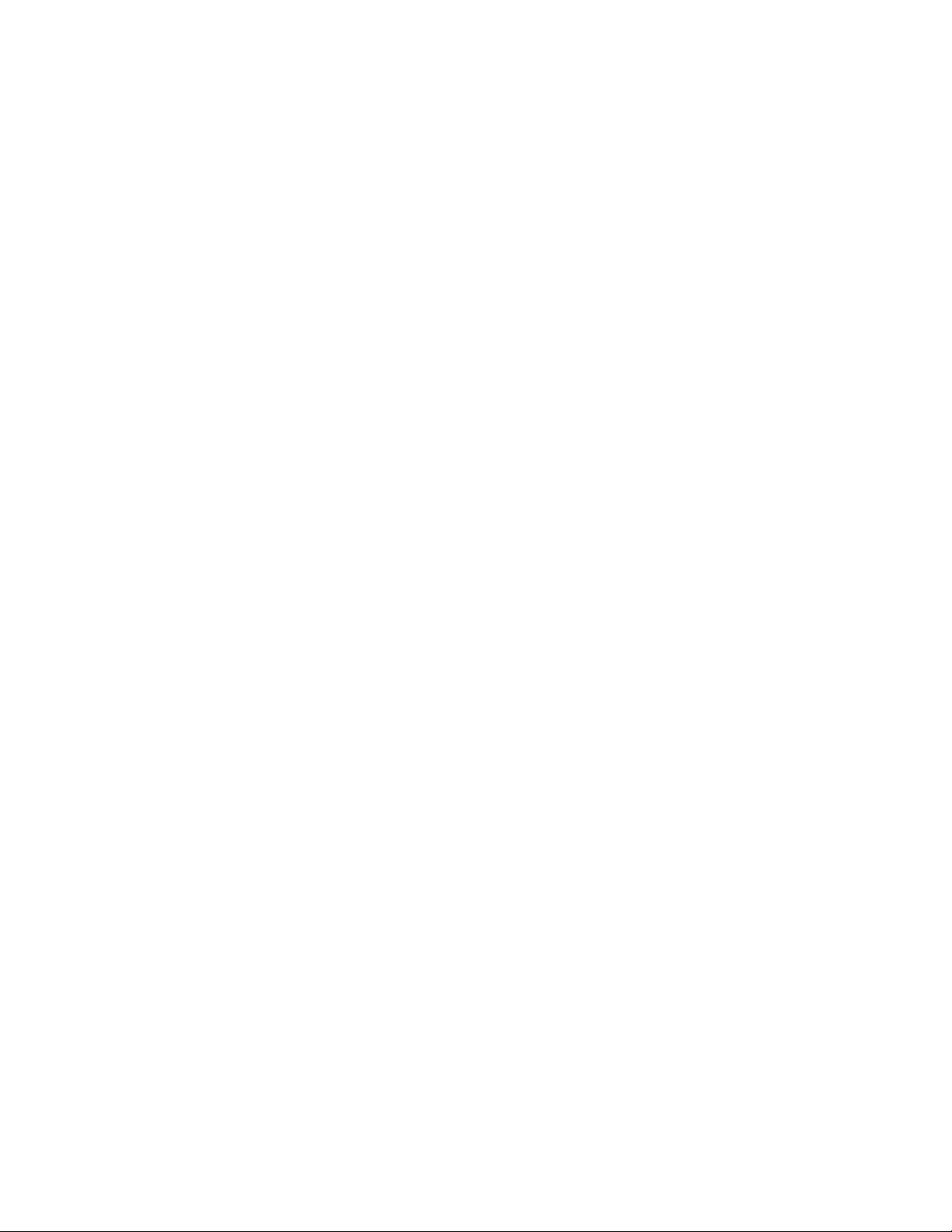
Page 16
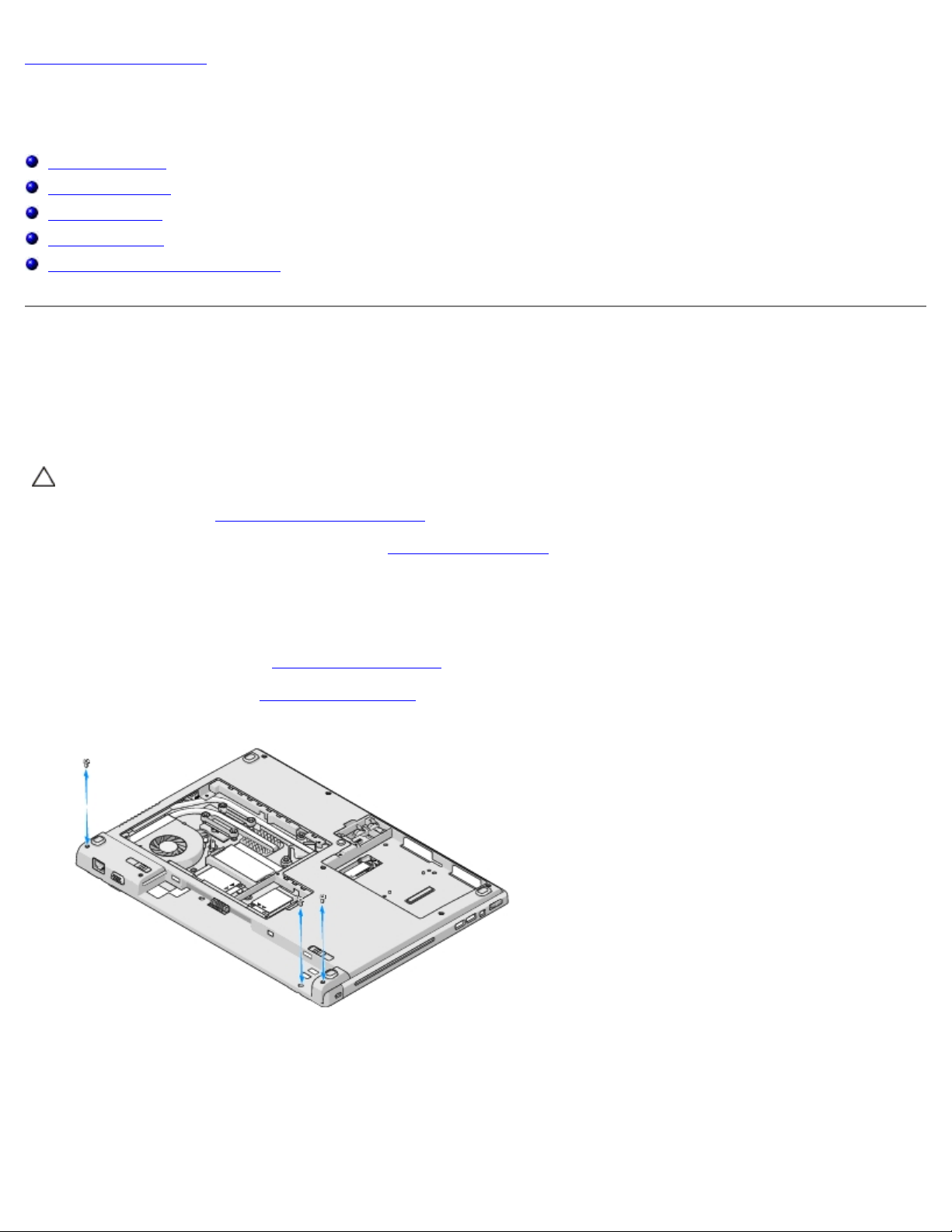
Tillbaka till innehållssidan
Bildskärm
Dell™ Vostro™ 1710 servicehandbok
Bildskärmsenhet
Bildskärmsramen
Bilsskärmspanel
Bildskärmskabel
Kamera- och mikrofonmontering
Bildskärmsenhet
Ta bort bildskärmsenhet
VARNING! Innan du börjar med följande procedur följer du säkerhetsanvisningarna som medföljde datorn.
1. Följ anvisningarna i Innan du arbetar inuti datorn
2. Koppla bort antennen från WLAN-kortet (se Ta bort ett WLAN Card
3. Ta bort, med datorn med bottensidan uppåt, de båda M2.5 x 8-mm- skruvarna som ansluter bildskärmsmonteringen till
datorns båda hörn.
4. Ta bort, med datorn med bottensidan uppåt, M2.5 x 5-mm-skruven längst ner i batterifacket nära datorns kant.
5. Ta bort gångjärnskåpan (se Ta bort gångjärnskåpan
6. Ta bort tangentbordet (se Ta bort tangentbordet
.
).
).
).
7. Ta bort, med datorn upprätt, i sekvensiell ordning de tre numrerade M2.5 x 5-mm-skruvarna från
bildskärmsmonteringen.
8. Ta bort skruven som säkrar bildskärmskabeln till bildskärmsmonteringens bas.
9. Koppla bort bildskärmskabeln från bildskärmskontakten på moderkoret.
ANMÄRKNING: Säkerställ att antennkablarna inte fastnar under plastflikarna på handledsstödet.
Page 17
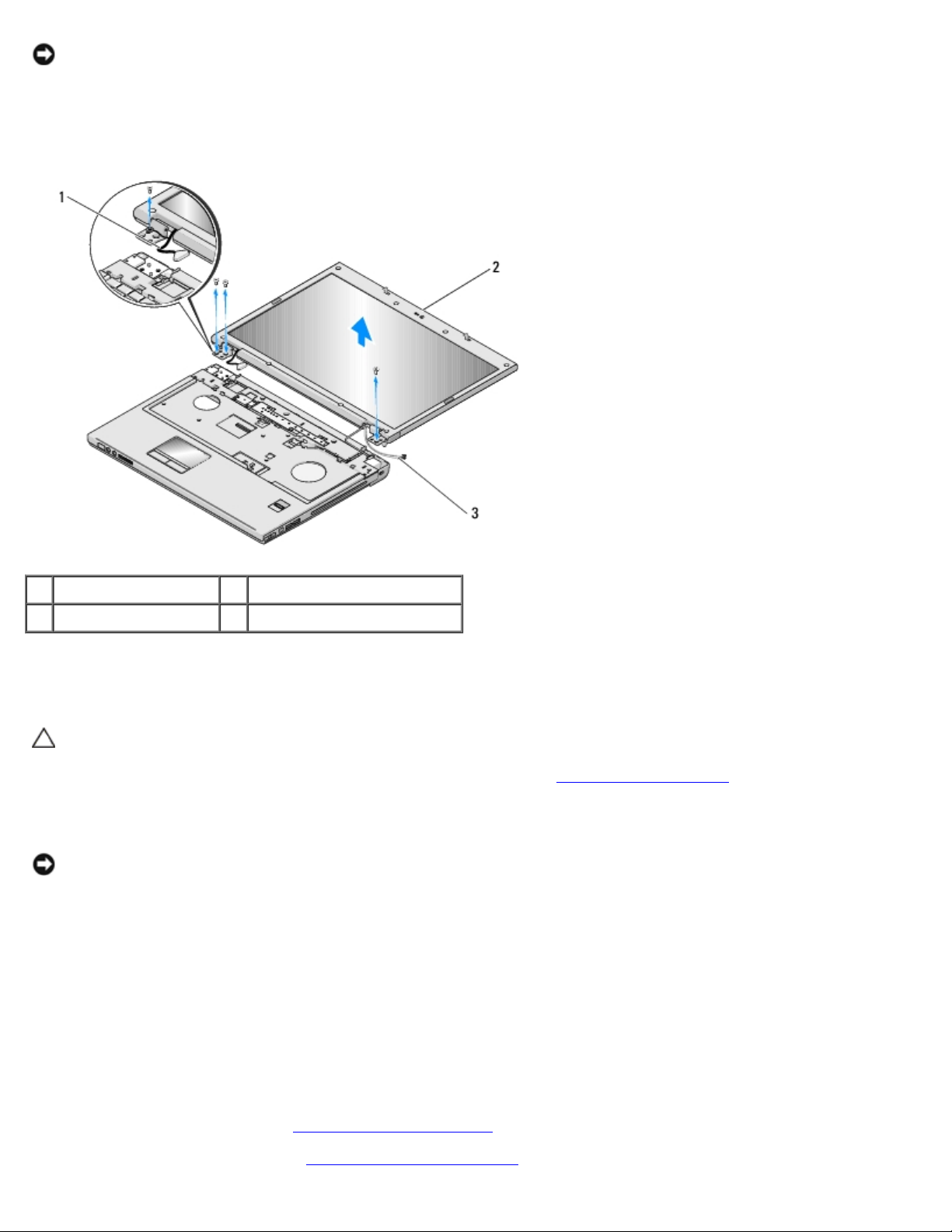
10. Lyft bort antennkablarna från plastflikarna under handledsstödet och skjut ut antennkabeln under handledsstödet.
11. Lyft ut bildskärmsmonteringen ur datorn.
1 bildskärmskabel 2 bildskärmsmontering
3 antennkablar
Sätta tillbaka bildskärmsenheten
VARNING! Innan du börjar med följande procedur följer du säkerhetsanvisningarna som medföljde datorn.
Den här proceduren förutsätter att du har slutfört borttagningsproceduren Ta bort bildskärmsenhet
1. Rikta in bildskärmens gångjärn mot hålen i datorns bas och sedan sänker du ner bildskärmen på plats.
ANMÄRKNING: Säkerställ att bildskärmskabeln och antennkablarna är riktigt dragna och fastsatta under plastflikarna
på handledsstödet.
2. Ta bort, med datorn upprätt, i sekvensiell ordning de tre numrerade M2.5 x 5-mm-skruvarna från
bildskärmsmonteringen.
3. Dra antennkablarna under plastflikarna på handledsstödet.
4. Skjut antennkablarna genom hålet i handledsstödet och datorns bas.
5. Anslut bildskärmskabeln till bildskärmskabelkontakten på moderkortet.
.
6. Ta bort skruven som säkrar bildskärmskabeln till bildskärmsmonteringens bas.
7. Sätt i sekventiell ordning tillbaka de fya numrerade M2.5 x 5-mm- skruvarna i bildskärmsmonteringens bas.
8. Sätt tillbaka tangentbordet (se Sätta tillbaka tangentbordet
9. Sätt tillbaka gångjärnskåpan (se Sätta tillbaka gångjärnskåpan
).
).
Page 18
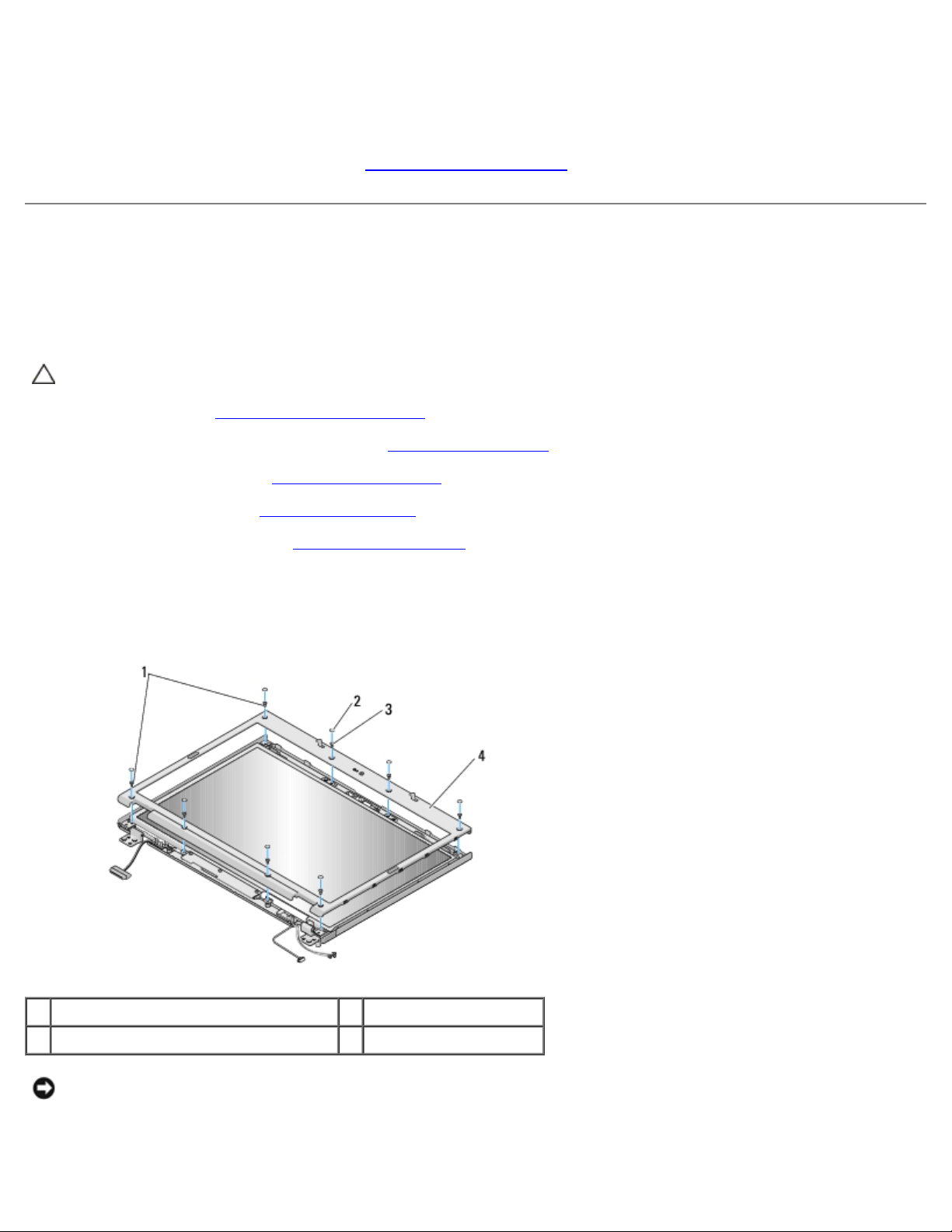
10. Stäng bildskärmen och vänd datorn upp och ned.
11. Sätt tillbaka, med datorn med bottensidan uppåt, skruven längst ner i batterifacket nära datorns kant.
12. Sätt tillbaka de båda M2.5 x 8-mm-skruvarna som ansluter bildskärmsmonteringen till datorns båda hörn.
13. Återanslut antennen till WLAN-kortet (se Sätta tillbaka ett WLAN-kort
).
Bildskärmsramen
Ta bort bildskärmsinfattningen
VARNING! Innan du börjar med följande procedur följer du säkerhetsanvisningarna som medföljde datorn.
1. Följ anvisningarna i Innan du arbetar inuti datorn
2. Koppla bort antennen från WLAN-kortet (se Ta bort ett WLAN Card
3. Ta bort gångjärnskåpan (se Ta bort gångjärnskåpan
4. Ta bort tangentbordet (se Ta bort tangentbordet
5. Ta bort bildskärmsenheten (se Ta bort bildskärmsenhet
6. Ta bort de åtta gummidämparna runt bildskärmens kant.
7. Ta bort de fyra M2.5 x 5-mm-skruvarna och de fyra ansatskruvarna runt bildskärmens kant.
.
).
).
).
).
1 M2.5 x 5-mm-skruvar (4) 2 gummidämpare (8)
3 M2.5 x 5-mm-ansatsskruvar (4) 4 bildskärmsram
ANMÄRKNING: Att ta bort infattningen från kåpan erfordrar extrem försiktighet för att undvika skada på infattningen.
8. Börja med den mellersta nedre delen av bildskärmspanelen och använd fingrarna för att skilja infattningen från kåpan
samt lyft sedan i kanterna på insidan för att separera resten av infattningen.
Page 19
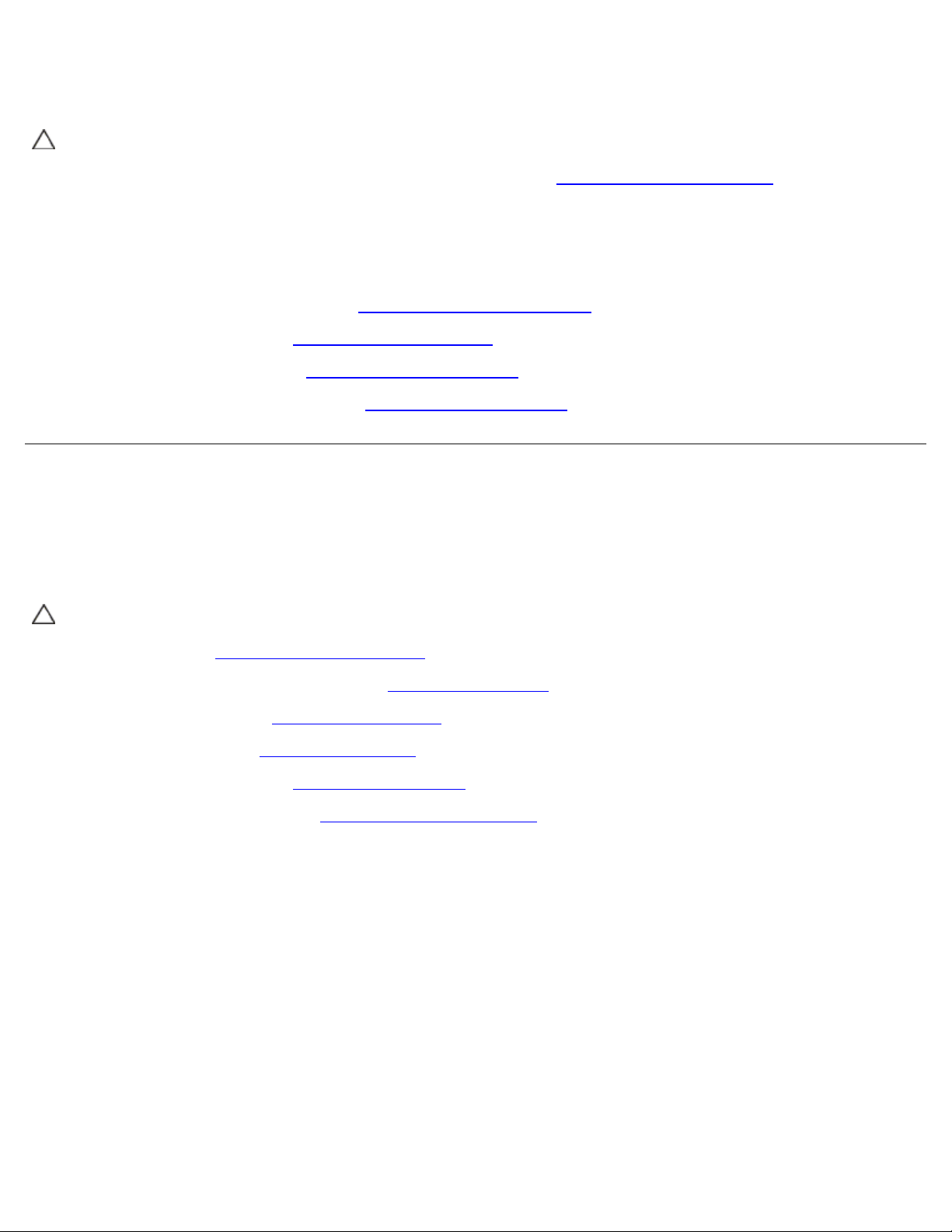
Sätta tillbaka bildskärmsramen
VARNING! Innan du börjar med följande procedur följer du säkerhetsanvisningarna som medföljde datorn.
Den här proceduren förutsätter att du har slutfört borttagningsproceduren Ta bort bildskärmsinfattningen
1. Börja i valfritt hörn och använd fingrarna för att försiktigt klämma fast infattningen på plats för att säkra den på kåpan.
2. Sätt tillbaka de fyra M2.5 x 5-mm-skruvarna och de fyra ansatskruvarna runt bildskärmens kant.
3. Sätt tillbaka de åtta gummidämparna runt bildskärmens kant.
4. Sätt tillbaka bildskärmsmonteringen (se Sätta tillbaka bildskärmsenheten
5. Sätt tillbaka tangentbordet (se Sätta tillbaka tangentbordet
6. Sätt tillbaka gångjärnskåpan (se Sätta tillbaka gångjärnskåpan
7. Återanslut antennen till WLAN-kortet (se Sätta tillbaka ett WLAN-kort
).
).
).
).
.
Bilsskärmspanel
Ta bort bildskärmspanelen
VARNING! Innan du börjar med följande procedur följer du säkerhetsanvisningarna som medföljde datorn.
1. Följ anvisningarna i Innan du arbetar inuti datorn
2. Koppla bort antennen från WLAN-kortet (se Ta bort ett WLAN Card
3. Ta bort gångjärnskåpan (se Ta bort gångjärnskåpan
4. Ta bort tangentbordet (se Ta bort tangentbordet
5. Ta bort bildskärmsenheten (se Ta bort bildskärmsenhet
6. Ta bort bildskärmsinfattningen (se Ta bort bildskärmsinfattningen
7. Ta bort de båda M2.5 x 5-mm-skruvarna på gångjärnen.
8. Lyft bort bildskärmsmonteringens övre kant från ndet övre höljet.
9. Ta bort de båda M2 x 3-mm-skruvarna från bildskärmens gångjärn.
.
).
).
).
).
).
Page 20
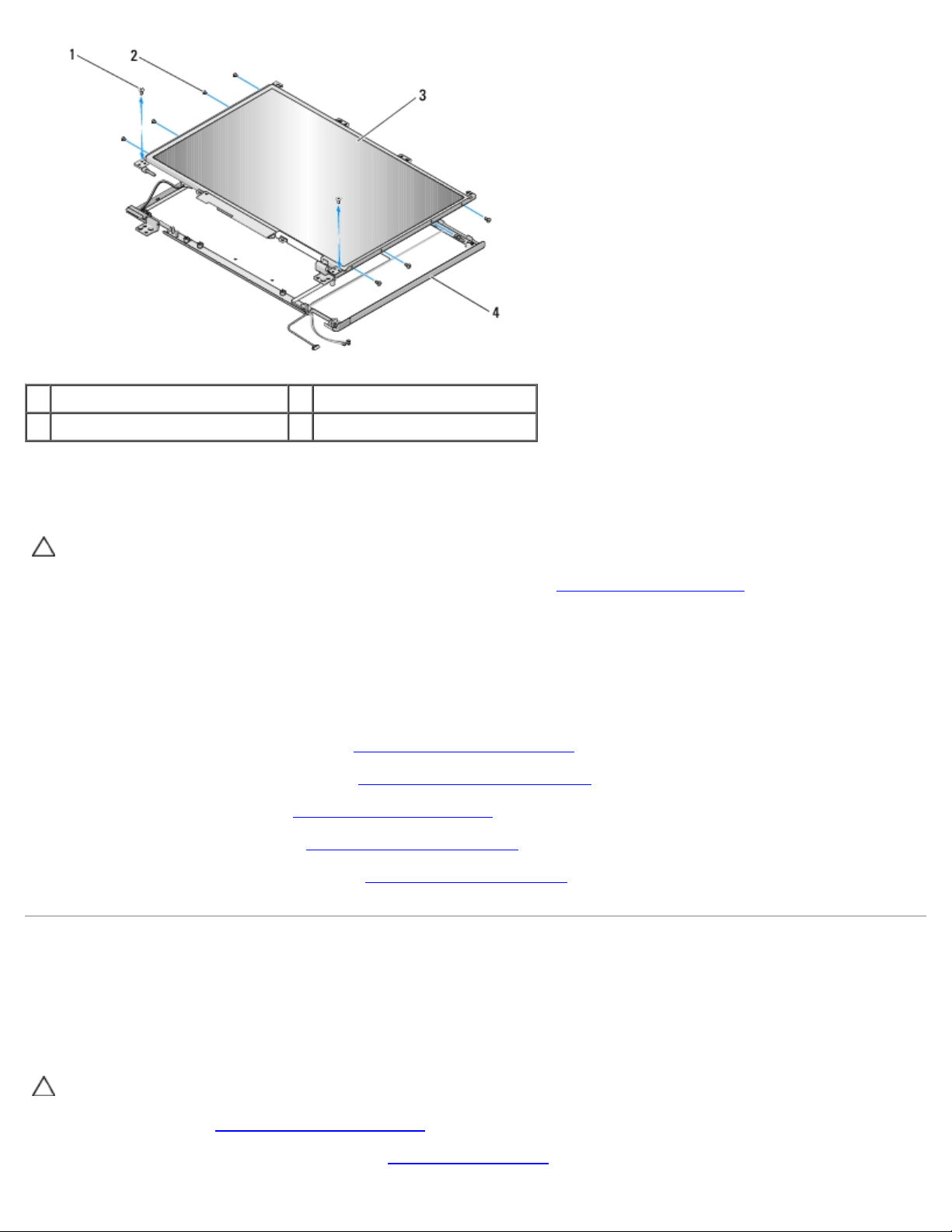
1 M2.5 x 5-mm-skruvar (2) 2 M2 x 3-mm-skruvar (8)
3 bildskärmspanel 4 kåpa
Sätta tillbaka bildskärmspanelen
VARNING! Innan du börjar med följande procedur följer du säkerhetsanvisningarna som medföljde datorn.
Den här proceduren förutsätter att du har slutfört borttagningsproceduren Ta bort bildskärmspanelen
1. Ta bort de båda M2 x 3-mm-skruvarna från bildskärmens gångjärn.
2. Placera bildskärmspanelmonteringen i kåpan.
3. Rikta in styrstiften högst upp på bildskärmsgångjärnspanelerna och placera bildskärmspanelen i kåpan.
4. Sätt tillbaka de båda M2.5 x 5-mm-skruvarna i gångjärnen.
5. Sätt tillbaka bildskärmsinfattningen (se Sätta tillbaka bildskärmsramen
6. Sätt tillbaka bildskärmsmonteringen (se Sätta tillbaka bildskärmsenheten
7. Sätt tillbaka tangentbordet (se Sätta tillbaka tangentbordet
8. Sätt tillbaka gångjärnskåpan (se Sätta tillbaka gångjärnskåpan
9. Återanslut antennen till WLAN-kortet (se Sätta tillbaka ett WLAN-kort
).
).
).
).
).
.
Bildskärmskabel
Ta bort bildskärmskabeln
VARNING! Innan du börjar med följande procedur följer du säkerhetsanvisningarna som medföljde datorn.
1. Följ anvisningarna i Innan du arbetar inuti datorn
2. Koppla bort antennen från WLAN-kortet (se Ta bort ett WLAN Card
.
).
Page 21
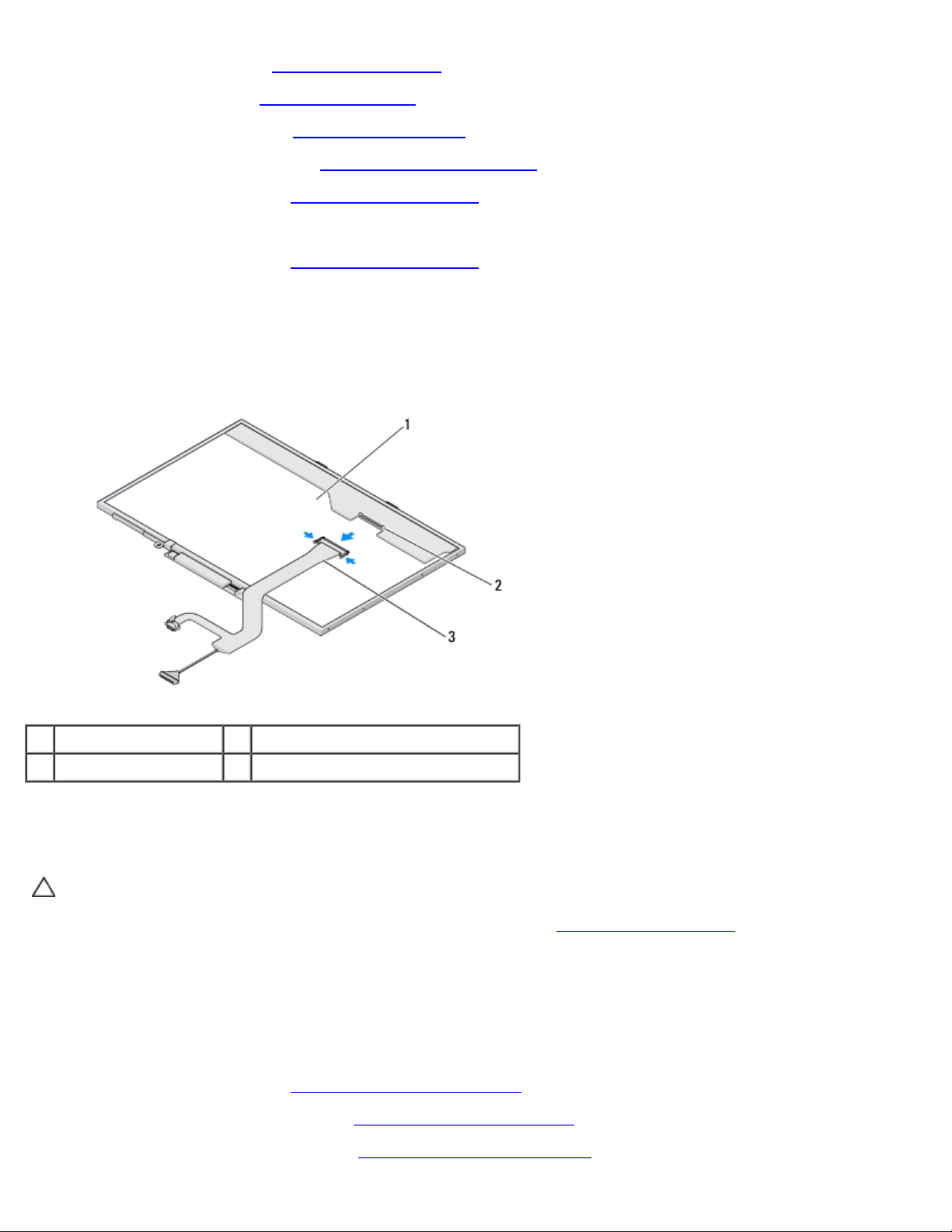
3. Ta bort gångjärnskåpan (se Ta bort gångjärnskåpan).
4. Ta bort tangentbordet (se Ta bort tangentbordet
5. Ta bort bildskärmsenheten (se Ta bort bildskärmsenhet
6. Ta bort bildskärmsinfattningen (se Ta bort bildskärmsinfattningen
7. Ta bort bildskärmspanelen (se Ta bort bildskärmspanelen
8. Ta bort de två M2.5 x 5-mm-skruvarna på gångjärnen.
9. Ta bort bildskärmspanelen (se Ta bort bildskärmspanelen
10. Lyft ut bildskärmspanelen.
11. Koppla bort bildskärmskabeln från kontakten på bildskärmspanelens baksida.
12. Koppla bort bildskärmskabeln från kontakten på bildskärmspanelens baksida.
).
).
).
).
).
1 bildskärmspanel 2 kabelkontakt till bildskärm
3 bildskärmskabel
Sätta tillbaka bildskärmskabeln
VARNING! Innan du börjar med följande procedur följer du säkerhetsanvisningarna som medföljde datorn.
Den här proceduren förutsätter att du har slutfört borttagningsproceduren Ta bort bildskärmskabeln
1. Anslut bildskärmskabeln till kontakten på bildskärmspanelens baksida.
2. Anslut bildskärmskabeln till kontakten på bildskärmspanelens baksida.
3. Rikta in styrstiften högst upp på bildskärmsgångjärnspanelerna och placera bildskärmspanelen i kåpan.
4. Sätt tillbaka de båda M2.5 x 5-mm-skruvarna i gångjärnen.
5. Ta bort bildskärmspanelen (se Sätta tillbaka bildskärmspanelen
6. Sätt tillbaka bildskärmsinfattningen (se Sätta tillbaka bildskärmsramen
7. Sätt tillbaka bildskärmsmonteringen (se Sätta tillbaka bildskärmsenheten
).
).
).
.
Page 22

8. Sätt tillbaka tangentbordet (se Sätta tillbaka tangentbordet).
9. Sätt tillbaka gångjärnskåpan (se Sätta tillbaka gångjärnskåpan).
10. Återanslut antennen till WLAN-kortet (se Sätta tillbaka ett WLAN-kort
).
Kamera- och mikrofonmontering
Ta bort kamera- och mikrofonmontering
VARNING! Innan du börjar med följande procedur följer du säkerhetsanvisningarna som medföljde datorn.
1. Följ anvisningarna i Innan du arbetar inuti datorn
2. Koppla bort antennen från WLAN-kortet (se Ta bort ett WLAN Card
3. Ta bort gångjärnskåpan (se Ta bort gångjärnskåpan
4. Ta bort tangentbordet (se Ta bort tangentbordet
5. Ta bort bildskärmsenheten (se Ta bort bildskärmsenhet
6. Ta bort bildskärmsinfattningen (se Ta bort bildskärmsinfattningen
7. Ta bort M2 x 3-mm-skruven som säkrar kamera-/mikrofonmonteringen.
8. Llyft ut kameran/mikrofonen från kåpan och koppla bort kamera- /mikrofonkabeln.
.
).
).
).
).
).
1 M2 x 3-mm-skruv (1)
Ta bort kamera- och mikrofonmontering
VARNING! Innan du börjar med följande procedur följer du säkerhetsanvisningarna som medföljde datorn.
Den här proceduren förutsätter att du har slutfört borttagningsproceduren Ta bort kamera- och mikrofonmontering
1. Anslut kamera-/mikrofonkablen till kontakten på kamera- /mikrofonmonteringen.
.
Page 23

2. Placera kameran/mikrofonen i kåpan och sätt tillbaka M2 x 3-mm-skuvem som säkrar kamera-/mikrofonkontakten i
kåpan.
3. Sätt tillbaka bildskärmsinfattningen (se Sätta tillbaka bildskärmsramen
4. Sätt tillbaka bildskärmsmonteringen (se Sätta tillbaka bildskärmsenheten
5. Sätt tillbaka tangentbordet (se Sätta tillbaka tangentbordet
6. Sätt tillbaka gångjärnskåpan (se Sätta tillbaka gångjärnskåpan
7. Återanslut antennen till WLAN-kortet (se Sätta tillbaka ett WLAN-kort
Tillbaka till innehållssidan
).
).
).
).
).
Page 24

Tillbaka till innehållssidan
Innan du arbetar inuti datorn
Dell™ Vostro™ 1710 servicehandbok
Rekommenderade verktyg
Vad du måste veta för din säkerhet
Det här avsnittet beskriver hur du tar ut och installerar komponenterna i datorn. Om inget annat nämns förutsätter varje
procedur följande:
Du har genomfört stegen i Innan du arbetar inuti datorn.
Du har läst säkerhetsinformationen som medföljde datorn.
Du har redan tagit bort originalet om det fanns installerat innan du byter en komponent.
OBS! Färgen på datorn och vissa komponenter kan skilja sig från de som visas i det här dokumentet.
Rekommenderade verktyg
Procedurerna i detta dokument kan kräva att följande verktyg används:
Liten spårskruvmejsel
Krysspårmejsel (Phillips)
Liten plastsrits
BIOS-uppdatering (se Dells supportwebbplats på adressen support.dell.com)
Vad du måste veta för din säkerhet
Använd följande säkerhetsanvisningar som hjälp att skydda dig och datorn mot skador.
VARNING! Innan du utför någon av åtgärderna i det här avsnittet ska du läsa igenom och följa
säkerhetsinstruktionerna som medföljde datorn.
VARNING! Många reparationer får endast utföras av en certifierad servicetekniker. Du ska endast utföra
felsökning och enkla reparationer enligt vad som godkänns i din produktdokumentation, eller enligt
instruktion av service- och supportteamet online eller per telefon. Skada som orsakas av servicetekniker
som inte är behöriga att utföra service på Dell-produkter, täcks inte av garantin. Läs och följ de
säkerhetsinstruktioner som medföljde produkten.
ANMÄRKNING: Undvik elektrostatiska urladdningar genom att jorda dig själv. Använd ett antistatarmband eller vidrör
en omålad metallyta (till exempel en kontakt på datorns baksida) med jämna mellanrum.
ANMÄRKNING: Hantera komponenter och kort varsamt. Rör inte komponenterna eller kontakterna på ett kort. Håll
ett kort i dess kanter eller med hjälp av dess metallmonteringskonsol. Håll alltid komponenten, t.ex. en processor, i
kanterna och aldrig i stiften.
ANMÄRKNING: Dra i kontakten eller den räfflade öglan, inte i själva kabeln, när du kopplar bort en kabel. För
kabelkontakter med låsflikar trycker du flikarna inåt för att lossa kontakten. När du ansluter eller kopplar från en kabel
ser du till att kontakten är rätt inriktad för att undvika att kontakten och/eller stiften skadas.
1. Se till att arbetsytan är ren och plan så att inte datorhöljet skadas.
Page 25

2. Stäng av datorn.
I Windows XP klickar du på Start® Stäng av® Stäng av.
I Windows Vista klickar du på Start , på pil ikonen och sedan klickar du på Stäng av för att stänga av
datorn.
OBS! Se till att datorn är avstängd och inte i energisparläge. Om du inte kan stänga av datorn med
operativsystemet trycker du in och håller ner strömknappen i 4 sekunder.
3. Koppla loss datorn och alla anslutna enheter från eluttagen.
ANMÄRKNING: Om du kopplar loss en nätverkskabel kopplar du först loss den från datorn och sedan från
nätverksuttaget i väggen.
4. Koppla bort alla tele- och nätverkskablar från datorn.
5. Ta bort eventuella installerad kort från ExpressCard-kortplatsen och 8-i-1- minneskortläsaren.
ANMÄRKNING: För att förhindra skada på minneskortet måste du ta bort batteriet från batteriplatsen innan du
underhåller datorn.
OBS! Undvik skada på datorn genom att enbart använda batteriet som är utformat för den här speciella Dell-datorn.
Använd inte batterier utformade för andra Dell-datorer.
6. Vänd datorn upp och ned.
7. Skjut båda batterispärrarna till öppet läge.
8. Skjut ut batteriet från batterifacket.
1 Batteri 2 spärr på batterilucka
3 spärr på batterilucka
9. Vänd datorn så att överdelen kommer upp, öppna bildskärmen och tryck på strömknappen för att jorda moderkortet.
Page 26

Tillbaka till innehållssidan
Page 27

Tillbaka till innehållssidan
Handledsstöd
Dell™ Vostro™ 1710 servicehandbok
Ta bort handledsstödet
Sätta tillbaka handledsstödet
Ta bort handledsstödet
VARNING! Innan du börjar med följande procedur följer du säkerhetsanvisningarna som medföljde datorn.
1. Följ anvisningarna i Innan du arbetar inuti datorn
2. Ta bort hårddiskhöljet. Se Ta bort hårddisken
3. Ta bort WLAN-kortet (se Ta bort ett WLAN Card
4. Ta bort eventuella kort eller blanka i ExpressCard-kortplatsen och i 8-i-1- kortplatsen.
5. Ta bort gångjärnskåpan (se Ta bort gångjärnskåpan
6. Ta bort tangentbordet (se Ta bort tangentbordet
7. Ta bort bildskärmsenheten (se Ta bort bildskärmsenhet
8. Ta bort de åtta M2.5 x 8-mm-skruvarna från datorns undersida och en M2 x 3-mm-skruv från fläkten.
OBS! Skruvarnas placering kan avvika något från bilden som visas nedan.
.
för en illustration av hårddiskhöljet.
).
).
).
).
9. Vänd på datorn och ta bort de åtta M2.5 x 5-mm-skruvarna som säkrar handledsstödets övre del. Använd ”P”symbolerna placerade på handledsstödet som hjälp för att hitta skruvarnas placering.
10. Ta bort de tre huvudskruvarna placerade mot bildskärmens ände på handledsstödet.
Page 28

11. Koppla bort multimedieknappens dynkontakt från moderkortet.
12. Koppla bort multimedieknappens dynkontakt från moderkortet.
13. Koppla bort multimedieknappens dynkontakt från moderkortet.
ANMÄRKNING: Tvinga inte bort handledsstödet från datorn. Om du stöter på motstånd rör du försiktigt eller trycker
till handledsstödet eller rör längs kanten bort från området med motstånd tills det lossnar.
14. För från vänster till höger och lyft försiktigt handledsstödet längs den bakre kanten nära gångjärnskonsolerna samt lyft
försiktigt upp handledsstödet.
1 multimediepanelkontakt 2 datorns bas
3 handledsstöd 4 kontakt till fingeravtrycksläsaren
5 styrplattans kontakt
Page 29

Sätta tillbaka handledsstödet
VARNING! Innan du börjar med följande procedur följer du säkerhetsanvisningarna som medföljde datorn.
ANMÄRKNING: Säkerställ att styrplattans kabeln och kabeln till det interna kortet med Bluetooth®-trådlös teknik är
riktigt dragna innan du knäpper fast handledsstödet på plats.
Den här proceduren förutsätter att du har slutfört borttagningsproceduren Ta bort handledsstödet
1. Rikta in handledsstödet mot datorns bas och kläm det försiktigt på plats.
2. Anslut styrplattans kontakt till moderkortskontakten.
3. Anslut multimedieknappens dynkontakt till moderkortet.
4. Återanslut fingeravtrycksläsarens kontakt till moderkortet.
5. Sätt tillbaka de tre huvudskruvarna på bildskärmens ände på handledsstödet.
6. Sätt tillbaka de åtta M2.5 x 5-mm-skruvarna högst upp på handledsstödet.
7. Vänd på datorn och sätt tillbaka de åtta M2.5 x 8-mm-skruvarna och M2 x 3-mm-skruven på fläkten för att säkra
handledsstödet.
8. Sätt tillbaka bildskärmsmonteringen (se Sätta tillbaka bildskärmsenheten
9. Sätt tillbaka tangentbordet (se Sätta tillbaka tangentbordet
10. Sätt tillbaka gångjärnskåpan (se Sätta tillbaka gångjärnskåpan
11. Sätt tillbaka WLAN-kortet (se Sätta tillbaka ett WLAN-kort
12. Ta bort hårddiskhöljet. Se Ta bort hårddisken
13. Sätt tillbaka eventuella blanka som du tog bort från ExpressCard- kortplatsen och 8-i-1-kortplatsen.
för en illustration av hårddiskhöljet.
).
).
).
).
.
Tillbaka till innehållssidan
Page 30

Tillbaka till innehållssidan
Hårddisk
Dell™ Vostro™ 1710 servicehandbok
Ta bort hårddisken
Byta ut hårddisken
OBS! Dell garanterar inte att hårddiskar från andra leverantörer är kompatibla med Dells datorer och tillhandahåller
inte heller support för sådana enheter.
Ta bort hårddisken
VARNING! Innan du utför någon av åtgärderna i det här avsnittet ska du läsa igenom och följa
säkerhetsinstruktionerna som medföljde datorn.
VARNING! Vidrör inte hårddiskens metallhölje om du tar bort hårddisken från datorn medan enheten är
varm.
ANMÄRKNING: Stäng av datorn innan du tar ut hårddisken. Annars riskerar du att förlora information. Ta inte bort
hårddisken medan datorn är påslagen eller i viloläge.
ANMÄRKNING: Hårddiskar är extremt bräckliga. Var försiktig vid hantering av hårddisken.
1. Följ anvisningarna i Innan du arbetar inuti datorn
2. Stäng bildskärmen och vänd datorn upp och ned.
3. Lossa de fem skruvarna som säkrar skyddet till hådddiskutrymmet.
4. Ta bort höljet och placera vid sidan om.
.
1 skruvar (5) 2 hårddiskhölje
ANMÄRKNING: När hårddisken inte sitter i datorn ska den förvaras i en skyddande antistatisk förpackning.
5. Ta bort de tre skruvar som håller fast hårddisken i datorn.
En skruv är fastsatt på en metallflik på metallbasen i hårddisken och de andra två skruvarna är fastsatta på
metallbasen.
Page 31

1 skruv ansluten till metallflik (1) 2 hårddiskens kabelkontakt
3 skruvarn anslutna till metallbas (2) 4 hårddiskkabel
5 hårddisk
6. Koppla bort hårddiskens kabelkontakt från moderkortet.
OBS! Hårddiskens kabelkontakt ansluter till hårddisken i den ena änden och till moderkortet i den andra. Anslutningen
till hårddisken kan vara kvar när hårddisken lyfts ut från datorn. Se till att koppla bort hårddiskens kabelkontakt från
moderkortet innan hårdisken lyfts bort.
7. Dra i mylarfliken för att frigöra hårddisken.
8. Lyft ut hårddisken och hårddiskkabeln från datorn. Det kan vara lättare att lyfta hårddisken genom att lyfta i sidan mot
hårddiskens anslutning till hårddiskkabeln.
Byta ut hårddisken
VARNING! Innan du utför någon av åtgärderna i det här avsnittet ska du läsa igenom och följa
säkerhetsinstruktionerna som medföljde datorn.
ANMÄRKNING: Hårddiskar är extremt bräckliga. Var försiktig vid hantering av hårddisken.
ANMÄRKNING: Tryck bestämt och jämnt när du skjuter enheten på plats. Överdriven kraft kan resultera i skada på
kontakten.
Den här proceduren förutsätter att du har slutfört borttagningsproceduren Ta bort hårddisken
1. Sätt tillbaka de båda skruvarna som säkrar hårddisken till dess metallbas.
2. Säkerställ att hårddisken är ansluten till hårddiskkabeln.
3. Sätt tillbaka hårddisken med dess metallbas i hårddiskutrymmet.
4. Anslut bort hårddiskens kabelkontakt till moderkortet.
5. Sätt tillbaka skruven från metallfliken placerad nära hårddiskkabeln.
6. Sätt tillbaka de båda skruvarna som säkrar hårddisken till datorns bas.
.
Page 32

7. Sätt tillbaka hårddiskhöljet i skårorna.
8. Dra åt de fem skruvarna som säkrar skyddet till hådddiskutrymmet.
9. Installera datorns operativsystem, vid behov. Information om att installera om operastivsystemet finns i installations
och snabbreferenshandboken till datorn på support.dell.com.
10. Installera datorns drivrutiner och verktygsprogram, vid behov. Information om att installera om operastivsystemet finns
i installations- och snabbreferenshandboken till datorn på support.dell.com.
Tillbaka till innehållssidan
Page 33

Tillbaka till innehållssidan
Fingeravtrycksläsare
Dell™ Vostro™ 1710 servicehandbok
Ta bort fingeravtrycksläsaren
Sätta tillbaka fingeravtrycksläsaren
Ta bort fingeravtrycksläsaren
VARNING! Innan du börjar med följande procedur följer du säkerhetsanvisningarna som medföljde datorn.
1. Följ anvisningarna i Innan du arbetar inuti datorn
2. Ta bort hårddiskhöljet. Se Ta bort hårddisken
3. Ta bort WLAN-kortet (se Ta bort ett WLAN Card
4. Ta bort gångjärnskåpan (se Ta bort gångjärnskåpan
5. Ta bort tangentbordet (se Ta bort tangentbordet
6. Ta bort bildskärmsenheten (se Ta bort bildskärmsenhet
7. Ta bort handledsstödet (se Ta bort handledsstödet
8. Ta bort M2 x 3-mm-skruven från fingeravtrycksläsarhöljet på undersidan av handledsstödet och lyft ut
fingeravläsarstödet från handledsstödet.
9. Vrid fästkonsolen på fingeravtrycksläsarkontakten på handledsstödet för att frigöra fingeravtrycksläsarens kabelkontakt.
10. Skjut ut fingeravtrycksläsarens kabel från fingeravtrycksläsarens kontakt.
11. Ta bort fingeravtrycksläsaren från handledsstödet.
.
för en illustration av hårddiskhöljet.
).
).
).
).
).
1 M2 x 3-mm-skruv 2 fingeravtrycksläsarhölje
3 handledsstödets undersida 4 fingeravstyrckläsarkabel
Page 34

5 fingeravstrycksläsarkontakt med fästkonsol 6 Fingeravtrycksläsare
Sätta tillbaka fingeravtrycksläsaren
VARNING! Innan du börjar med följande procedur följer du säkerhetsanvisningarna som medföljde datorn.
ANMÄRKNING: Säkerställ att styrplattans kabeln och kabeln till det interna kortet med Bluetooth®-trådlös teknik är
riktigt dragna innan du knäpper fast handledsstödet på plats.
Den här proceduren förutsätter att du har slutfört borttagningsproceduren Ta bort fingeravtrycksläsaren
1. Placera fingeravtrycksläsaren på handledsstödets undersida.
2. Anslut fingeravtrycksläsarens kabelkontakt till fingeravtrycksläsarkontakten och vrid fästkonsolen nedåt för att säkra
kabeln.
3. Sätt tillbaka fingeravtrycksläsarens hölje och sätt tillbaka M2 x 3-mm- skruven som säkrar det på handledsstödet.
4. Sätt tillbaka handledsstödet (se Sätta tillbaka handledsstödet
5. Sätt tillbaka bildskärmsmonteringen (se Sätta tillbaka bildskärmsenheten
6. Sätt tillbaka tangentbordet (se Sätta tillbaka tangentbordet
7. Sätt tillbaka gångjärnskåpan (se Sätta tillbaka gångjärnskåpan
8. Sätt tillbaka WLAN-kortet (se Sätta tillbaka ett WLAN-kort
9. Ta bort hårddiskhöljet. Se Ta bort hårddisken
Tillbaka till innehållssidan
för en illustration av hårddiskhöljet.
).
).
).
).
).
.
Page 35

Tillbaka till innehållssidan
WLAN-kort (Wireless Local Area Network - trådlöst
lokalt nätverk)
Dell™ Vostro™ 1710 servicehandbok
Ta bort ett WLAN Card
Sätta tillbaka ett WLAN-kort
VARNING! Innan du utför någon av åtgärderna i det här avsnittet ska du läsa igenom och följa
säkerhetsinstruktionerna som medföljde datorn.
Datorn stöder ett WLAN-kort. Om datorn beställdes med ett WLAN-kort, installeras det på fabriken.
Ta bort ett WLAN Card
1. Följ anvisningarna i Innan du arbetar inuti datorn.
2. Vänd datorn upp och ned.
3. Lossa de åtta skruvarna som säkrar minnesskyddet. (Se Ta bort en minnesmodul
4. Ta bort minnesskyddet och placera det vid sidan om.
5. Ta bort M2 x 3-mm-skruven som säkrar WLAN-kortet.
för en illustration av minnesskyddet).
1 M2 x 3-mm-skruv (1) 2 WLAN-kort
3 antennkablar (2)
6. Skjut ut kortet ur kontakten i en 45-gradig vinkel från kontakteno.
7. Vrid varje antennkabel till de pekar bort från WLAN-kortet och dra sedan försiktigt i kablarna för att lossssa dem.
Page 36

1 antennkablar (2) 2 WLAN-kort
3 moderkortsanslutning
Sätta tillbaka ett WLAN-kort
ANMÄRKNING: Kontakterna kan bara sättas in på ett sätt. Om du stöter på motstånd kontrollerar du kontakterna på
kortet och på moderkortet samt riktar in kortet på nytt.
ANMÄRKNING: Undvik skada på WLAN-korrer genom att aldrig placera kablar under kortet.
Den här proceduren förutsätter att du har slutfört borttagningsproceduren Ta bort ett WLAN Card
1. Sätt in WLAN-kortets kontakt i kontakten på moderkortet i 45 graders vinkel.
2. Anslut antennkablarna till WLAN-kortet som du installerar.
Om WLAN-kortet har två trianglar på etiketten (vit och svart) ansluter du den vita antennkabeln till kontakten med
etiketten ”main” (vittriangel) och den svarta till kontakten med etiketten ”aux” (svart triangel).
Om WLAN-kortet har tre trianglar på etiketten (vit, svart och grå) ansluter du den vita antennkabeln till den vita
triangeln och den svarta kabeln till den svarta triangeln samt den grå kabeln till den grå triangeln.
3. Ta bort M2 x 3-mm-skruven som säkrar WLAN-kortet.
4. Sätt tillbaka minnesskyddet och dra åt de åtta skruvarna som säkrar det.
Tillbaka till innehållssidan
.
Page 37

Tillbaka till innehållssidan
Internt kort med Bluetooth®-trådlös teknik
Dell™ Vostro™ 1710 servicehandbok
Ta bort kortet
Byta ut kortet
VARNING! Innan du utför någon av åtgärderna i det här avsnittet ska du läsa igenom och följa
säkerhetsinstruktionerna som medföljde datorn.
Om du beställde ett internt Bluetooth-kort har det redan monterats.
Ta bort kortet
1. Följ anvisningarna i Innan du arbetar inuti datorn.
2. Ta bort hårddiskhöljet. Se Ta bort hårddisken
3. Byt ut M2 x 3-mm-skruven som ansluter kortet till datorns bas.
4. Lyft kortet och kabeln samt koppla bort kortkontakten från kortet.
5. Ta bort kortet från kortutrymmet.
för en illustration av hårddiskhöljet.
1 kortets kabelkontakt 2 kort
Byta ut kortet
VARNING! Innan du utför någon av åtgärderna i det här avsnittet ska du läsa igenom och följa
säkerhetsinstruktionerna som medföljde datorn.
Den här proceduren förutsätter att du har slutfört borttagningsproceduren Ta bort kortet
1. Anslut kabeln till kortet.
.
Page 38

2. Sätt tillbaka kortet i kortutrymmet.
3. Sätt tillbaka M2 x 3-mm-skruven som ansluter kortet till datorns bas.
4. Ta bort hårddiskhöljet. Se Ta bort hårddisken
Tillbaka till innehållssidan
för en illustration av hårddiskhöljet.
Page 39

Tillbaka till innehållssidan
Fläkt
Dell™ Vostro™ 1710 servicehandbok
Ta bort fläkten
Sätta tillbaka fläkten
Ta bort fläkten
VARNING! Innan du börjar med följande procedur följer du säkerhetsanvisningarna som medföljde datorn.
1. Följ anvisningarna i Innan du arbetar inuti datorn
2. Lossa de åtta skruvarna som säkrar minnesskyddet. (Se Ta bort en minnesmodul
3. Ta bort minnesskyddet och placera det vid sidan om.
4. Ta bort de båda M2.5 x 5-mm-skruvarna som säkrar fläkten till datorns bas.
5. Koppla bort fläktkontakten från moderkortskontakten och ta bort fläkten.
.
för en illustration av minnesskyddet).
1 fläkt 2 M2 x 3-mm skruvar (2)
3 fläktkontakt
Sätta tillbaka fläkten
VARNING! Innan du börjar med följande procedur följer du säkerhetsanvisningarna som medföljde datorn.
Den här proceduren förutsätter att du har slutfört borttagningsproceduren Ta bort fläkten
1. Sätt tillbaka fläkten medan du riktar in skruvhålen på den mot hålen i datons bas.
.
Page 40

2. Sätt tillbaka de båd M2.5 x 5-mm-skruvarna för att säkra fläkten till datorns bas.
3. Anslut fläktkontakten till moderkortskontakten.
4. Sätt tillbaka minnesskyddet och dra åt de åtta skruvarna som säkrar minnesskyddet.
Tillbaka till innehållssidan
Page 41

Tillbaka till innehållssidan
Optisk enhet
Dell™ Vostro™ 1710 servicehandbok
Ta bort den optiska enheten
Sätta tillbaka den optiska enheten
Ta bort den optiska enheten
VARNING! Innan du utför någon av åtgärderna i det här avsnittet ska du läsa igenom och följa
säkerhetsinstruktionerna som medföljde datorn.
1. Följ anvisningarna i Innan du arbetar inuti datorn
2. Ta bort hårddiskhöljet. Se Ta bort hårddisken
3. Ta bort WLAN-kortet (se Ta bort ett WLAN Card
4. Ta bort gångjärnskåpan (se Ta bort gångjärnskåpan
5. Ta bort tangentbordet (se Ta bort tangentbordet
6. Ta bort bildskärmsenheten (se Ta bort bildskärmsenhet
7. Ta bort handledsstödet (se Ta bort handledsstödet
8. Ta bort M2.5 x 5-mm-skruven från den optiska enheten.
9. Luft ut enhetens bakre ände ock koppla bort den optiska enhetens kabel från kontakten på moderkortet.
.
för en illustration av hårddiskhöljet.
).
).
).
).
).
1 kabel till optisk enhet 2 M2.5 x 5-mm-skruv (1)
3 kontakt för optisk enhet 4 optisk enhet
Sätta tillbaka den optiska enheten
Page 42

VARNING! Innan du utför någon av åtgärderna i det här avsnittet ska du läsa igenom och följa
säkerhetsinstruktionerna som medföljde datorn.
Den här proceduren förutsätter att du har slutfört borttagningsproceduren Ta bort den optiska enheten
1. Anslut den optiska enhetens kabel till kontakten på moderkortet.
2. Sätt tillbaka M2 x 5-mm-skruven för att säkra den optiska enheten på moderkortet.
3. Sätt tillbaka handledsstödet (se Sätta tillbaka handledsstödet
4. Sätt tillbaka bildskärmsmonteringen (se Sätta tillbaka bildskärmsenheten
5. Sätt tillbaka tangentbordet (se Sätta tillbaka tangentbordet
6. Sätt tillbaka gångjärnskåpan (se Sätta tillbaka gångjärnskåpan
7. Sätt tillbaka WLAN-kortet (se Sätta tillbaka ett WLAN-kort
8. Ta bort hårddiskhöljet. Se Ta bort hårddisken
Tillbaka till innehållssidan
för en illustration av hårddiskhöljet.
).
).
).
).
).
.
Page 43

Tillbaka till innehållssidan
Processorns kylningsenhet
Dell™ Vostro™ 1710 servicehandbok
Ta bort processorns kylningsenhet
Sätta tillbaka processorns kylningsenhet
Ta bort processorns kylningsenhet
VARNING! Innan du börjar med följande procedur följer du säkerhetsanvisningarna som medföljde datorn.
1. Följ anvisningarna i Innan du arbetar inuti datorn
2. Lossa de åtta skruvarna som säkrar minnesskyddet. (Se Ta bort en minnesmodul
3. Ta bort minnesskyddet och placera det vid sidan om.
4. Ta bort fläkten (se Ta bort fläkten
5. Lossa i sekventiell ordning de fyra låsskruvarna som säkrar processorns kylningsenhet till moderkortet och lyft
försiktigt ut den från datorn.
).
.
för en illustration av minnesskyddet).
1 processorns kylningsenhet 2 låsskruvar (4)
Sätta tillbaka processorns kylningsenhet
VARNING! Innan du börjar med följande procedur följer du säkerhetsanvisningarna som medföljde datorn.
Den här proceduren förutsätter att du har slutfört borttagningsproceduren Ta bort processorns kylningsenhet
1. Rikta in de fyra låsskruvarna på processorns kylningsenhet mot skruvhålen på moderkortet och dra åt skruvarna i
sekventiell ordning.
.
Page 44

2. Sätt tillbaka fläkten (se Sätta tillbaka fläkten).
3. Sätt tillbaka minnesskyddet och sätt fast det med de åtta skruvarna.
Tillbaka till innehållssidan
Page 45

Tillbaka till innehållssidan
Moderkortenhet
Dell™ Vostro™ 1710 servicehandbok
Ta bort moderkortenhet
Sätta tillbaka moderkortet
Moderkortets BIOS-chip innehåller serviceetiketten, som också är synlig på datorns bas. Utbytessatsen för moderkortet
inkluderar media som äör ett verktyg för överföring av serviceetiketten till utbytesmoderkortet.
Ta bort moderkortenhet
VARNING! Innan du börjar med följande procedur följer du säkerhetsanvisningarna som medföljde datorn.
1. Följ anvisningarna i Innan du arbetar inuti datorn
2. Ta bort eventuella kort eller blanka i ExpressCard-kortplatsen och i 8-i-1- kortplatsen.
3. Ta bort hårddisken (se Ta bort hårddisken
4. Ta bort WLAN-kortet (se Ta bort ett WLAN Card
5. Ta bort fläkten (se Ta bort fläkten
6. Ta bort gångjärnskåpan (se Ta bort gångjärnskåpan
7. Ta bort tangentbordet (se Ta bort tangentbordet
8. Ta bort bildskärmsenheten (se Ta bort bildskärmsenhet
9. Ta bort handledsstödet (se Ta bort handledsstödet
10. Ta bort den optiska enheten (se Ta bort den optiska enheten
11. Koppla bort 1394/USB-dotterkortets kabel från moderkortet.
12. Koppla bort DC-in-kabeln och högtalarkabeln från moderkortet.
13. Ta bort de båda M2.5 x 5-mm-skruvarna från moderkortets överdel.
14. Lyft försiktigt i moderkortets högra kant och ta ut moderkortet från datorn.
).
).
.
).
).
).
).
).
).
Page 46

1 moderkort 2 M2.5 x 5-mm-skruvar till moderkortet (2)
3 DC-in-kabel 4 kabelkontakt till kort med Bluetooth-teknik
5 Kabel till optisk enhet 6 1394/USB-dotterkortskabelkontakt
7 kontakt till högtalarkabel
Sätta tillbaka moderkortet
VARNING! Innan du börjar med följande procedur följer du säkerhetsanvisningarna som medföljde datorn.
ANMÄRKNING: Säkerställ att inte några lösa kablar kommer under moderkortet.
Den här proceduren förutsätter att du har slutfört borttagningsproceduren Ta bort moderkortenhet
1. Sätt in moderkortets vänstra sida i datorns bas i vinkel till kontakterna på moderkortet är inriktat mot hålen i datorns
bas och sänk sedan försiktigt ner moderkortets på plats.
2. Sätt tillbaka de tre M2.5 x 5-mm-skruvarna på moderkortet.
3. Anslut 1394/USB-dotterkortets kabal till kontakten på moderkortet.
4. Koppla bort DC-in-kabeln och högtalarkabeln från moderkortet.
5. Sätt tillbaka den optiska enheten (se Sätta tillbaka den optiska enheten
6. Sätt tillbaka handledsstödet (se Sätta tillbaka handledsstödet
7. Sätt tillbaka bildskärmsmonteringen (se Sätta tillbaka bildskärmsenheten
8. Sätt tillbaka tangentbordet (se Sätta tillbaka tangentbordet
9. Sätt tillbaka gångjärnskåpan (se Sätta tillbaka gångjärnskåpan
10. Sätt tillbaka fläkten (se Sätta tillbaka fläkten
11. Sätt tillbaka WLAN-kortet (se Sätta tillbaka ett WLAN-kort
12. Sätt tillbaka hårddisken (se Byta ut hårddisken
).
).
).
).
).
).
).
).
.
Page 47

13. Sätt tillbaka eventuella blanka som du tog bort från ExpressCard- kortplatsen och 8-i-1-kortplatsen.
ANMÄRKNING: Innan du sätter på datorn skall du sätta tillbaka alla skruvar och säkerställa att inte lösa skruvar blir
kvar i datorn. Underlåtenhet att göra det kan resultera i skada på datorn.
14. Starta datorn.
OBS! Om du använder ett BIOS-uppdateringsprogran för att flasha BIOS trycker du på <F12> innan du sätter in
mediet för att ställa in datorn att starta från det en gång. Annars måste du gå in i systeminstallationsprogrammet för
att ändra standardstartordningen.
15. Flashuppdatera BIOS (se Flasha BIOS
16. Starta systeminställningsprogrammet för att uppdatera BIOS på det nya systemkortet med datorns serviceetikett.
Information om systeminställningsprogrammet finns i Dell™ -teknikhandboken på datorn eller på support.dell.com.
Tillbaka till innehållssidan
för mer information).
Page 48

Tillbaka till innehållssidan
Processormodul
Dell™ Vostro™ 1710 servicehandbok
Ta bort processormodulen
Sätta tillbaka processormodulen
Ta bort processormodulen
VARNING! Innan du börjar med följande procedur följer du säkerhetsanvisningarna som medföljde datorn.
1. Följ anvisningarna i Innan du arbetar inuti datorn
2. Lossa de åtta skruvarna som säkrar minnesskyddet. (Se Ta bort en minnesmodul
3. Ta bortminnesskyddet placera det vid sidan om.
4. Ta bort fläkten (se Ta bort fläkten
5. Ta bort kylningsenheten till processorn (se Ta bort processorns kylningsenhet
ANMÄRKNING: Håll skruvmejseln lodrätt mot processorn när du vrider på kamskruven, för att undvika att processorn
skadas.
6. När ZIF-uttaget ska lossas, använd en liten plan skruvmejsel och vrid ZIF- uttagets kamskruv motsols till kamstoppet.
).
.
för en illustration av minnesskyddet).
).
1 ZIF-sockel 2 processormodul
3 kamskruv till ZIF-uttag
ANMÄRKNING: För att processorn ska kallna så fort som möjligt ska du inte röra vid processorns
värmeöverföringsytor på kylenheten. Fett och oljor på din hud kan reducera värmeöverföringskapaciteten hos de
termiska inläggen.
ANMÄRKNING: Dra processormodulen rakt upp, när du tar ut den. Var försiktig så du inte böjer stiften på
processormodulen.
Page 49

7. Ta bort processormodulen från ZIF-uttaget.
Sätta tillbaka processormodulen
VARNING! Innan du börjar med följande procedur följer du säkerhetsanvisningarna som medföljde datorn.
ANMÄRKNING: Rör inte processorstansen. Tryck och håll ned processorn mot underlaget där stansen är monterad
medan du vrider på kamskruven för att förhindra intermittent kontakt mellan kamskruven och processorn.
ANMÄRKNING: Se till att kamlåset är helt öppet innan processormodulen sätts i. Det krävs ingen kraft för att sätta i
processormodulen på rätt sätt i ZIF-uttaget. En processormodul som inte är riktigt placerad kan resultera i en
intermittent anslutning eller permanent skada på mikroprocessorn och ZIF-sockeln.
OBS! Om du installerar en ny processor får du en ny kylningsenhet som inkluderar en fäst termisk matris eller du får
en ny termisk matris tillsammans med ett teknikblad som illustrerar riktig installation.
Den här proceduren förutsätter att du har slutfört borttagningsproceduren Ta bort processormodulen
1. Rikta in stift-1-hörnet på processormodulen mot stift-1-hörnet på ZIF- sockeln och sätt sedan in processormodulen.
OBS! Stift-1-hörnet på processormodulen har en triangel som passar in på triangeln på stift-1-hörnet på ZIF-
uttaget.
När processormodulen är riktigt placerad är alla fyra hörn inriktade på samma höjd. Om ett eller flera av modulens hörn
är högre än de andra är den inte placerad riktigt.
.
1 kamskruv till ZIF-uttag 2 ZIF-sockel
3 stift-1-hörn
ANMÄRKNING: Håll skruvmejseln lodrätt mot processorn när du vrider på kamskruven, för att undvika att processorn
skadas.
2. Skruva åt ZIF-uttaget genom att vrida kamskruvarna medsols för att fästa processormodulen i moderkortet.
3. Sätt tillbaka kylningsenheten på processorn (se Sätta tillbaka processorns kylningsenhet
4. Sätt tillbaka fläkten (se Sätta tillbaka fläkten
5. Sätt tillbaka minnesskyddet och sätt fast det med de åtta skruvarna.
).
).
Page 50

Tillbaka till innehållssidan
Page 51

Tillbaka till innehållssidan
Högtalarenhet
Dell™ Vostro™ 1710 servicehandbok
Ta bort högtalarenheten
Sätt tillbaka högtalarenheten
Ta bort högtalarenheten
VARNING! Innan du börjar med följande procedur följer du säkerhetsanvisningarna som medföljde datorn.
1. Följ anvisningarna i Innan du arbetar inuti datorn
2. Ta bort hårddiskhöljet. Se Ta bort hårddisken
3. Ta bort WLAN-kortet (se Ta bort ett WLAN Card
4. Ta bort gångjärnskåpan (se Ta bort gångjärnskåpan
5. Ta bort tangentbordet (se Ta bort tangentbordet
6. Ta bort bildskärmsenheten (se Ta bort bildskärmsenhet
7. Ta bort handledsstödet (se Ta bort handledsstödet
8. Ta bort moderkortet (se Ta bort moderkortenhet
9. Ta bort de båda M2 x 3-mm-skruvarna från högtalarmonteringen.
10. Ta bort högtalarmonteringen.
.
för en illustration av hårddiskhöljet.
).
).
).
).
).
).
1 M2.0 x 3-mm-skruvar (2) 2 högtalarkontakt
Sätt tillbaka högtalarenheten
VARNING! Innan du börjar med följande procedur följer du säkerhetsanvisningarna som medföljde datorn.
Den här proceduren förutsätter att du har slutfört borttagningsproceduren Ta bort högtalarenheten
1. Rikta in styrfästena i högtalarmonteringen mot styrposterna på datorns bas och sänk sedan ner monteringen på plats.
.
Page 52

2. Sätt tillbaka de båda M2.5 x 5-mm-skruvarna för att säkra högtalarmonteringen
3. Sätt tillbaka handledsstödet (se Sätta tillbaka handledsstödet
4. Sätt tillbaka bildskärmsmonteringen (se Sätta tillbaka bildskärmsenheten
5. Sätt tillbaka tangentbordet (se Sätta tillbaka tangentbordet
6. Sätt tillbaka gångjärnskåpan (se Sätta tillbaka gångjärnskåpan
7. Sätt tillbaka WLAN-kortet (se Sätta tillbaka ett WLAN-kort
8. Ta bort hårddiskhöljet. Se Ta bort hårddisken
Tillbaka till innehållssidan
för en illustration av hårddiskhöljet.
).
).
).
).
).
Page 53

Tillbaka till innehållssidan
Minne
Dell™ Vostro™ 1710 servicehandbok
Ta bort en minnesmodul
Sätta tillbaka en minnesmodul
Datron innehåller två användaråtkomstbara SODIMM-uttag som kan kommas åt från datorns undersida.
Du kan utöka datorns minne genom att installera minnesmoduler på moderkortet. Se ”Specifikationer” i installations- och
snabbreferenshandboken för information om minnet som stöds av datorn. Installera bara minnesmoduler som är anpassade
för datorn.
OBS! Minnesmoduler som du köper av Dell täcks av datorgarantin.
Ta bort en minnesmodul
VARNING! Innan du utför någon av åtgärderna i det här avsnittet ska du läsa igenom och följa
säkerhetsinstruktionerna som medföljde datorn.
1. Följ anvisningarna i Innan du arbetar inuti datorn
2. Vänd datorn upp och ned.
3. Lossa de åtta skruvarna som säkrar minnesskyddet.
4. Ta bort minnesskyddet och placera det vid sidan om.
1 minnesskydd 2 skruvar (8)
.
ANMÄRKNING: Använd inga verktyg när du särar på fästena som håller fast minnesmodulen. Du kan skada modulens
kontakt.
5. Lossa klämmorna i bägge ändarna av minnesmodulen med fingertopparna tills modulen hoppar upp.
6. Ta bort modulen från sockeln.
Page 54

1 fästhakar (2) 2 minnesmodul
Sätta tillbaka en minnesmodul
VARNING! Innan du utför någon av åtgärderna i det här avsnittet ska du läsa igenom och följa
säkerhetsinstruktionerna som medföljde datorn.
Den här proceduren förutsätter att du har slutfört borttagningsproceduren Ta bort en minnesmodul
1. Passa in skåran i modulkontaktet mot fliken i kontaktuttaget.
2. Skjut försiktigt in modulen i sockeln i 45 graders lutning och tryck sedan modulen nedåt tills den sitter stadigt. Om du
inte känner något klick tar du bort modulen och sätter dit den igen.
OBS! Om minnesmodulen inte sätts in ordentligt går det eventuellt inte att starta datorn. Inget felmeddelande visas om
detta inträffar.
1 flik 2 skåra
ANMÄRKNING: Om det är svårt att stänga minnesskyddet, ta då bort modulen och sätt tillbaka den. Om du tvingar
igen minnesskyddet kan datorn skadas.
.
3. Sätt tillbaka minnesskyddet och dra åt de åtta skruvarna som säkrar det.
4. Sätt in batteriet i batterifacket eller anslut nätadaptern till datorn och till eluttaget.
5. Starta datorn.
När datorn startar registrerar den att det finns ytterligare minne och systemkonfigurationen uppdateras automatiskt.
Så här kontrollerar du hur mycket minne som är installerat i datorn:
I operativsystemet Microsoft® Windows® XP högerklickar du på ikonenDen här datorn på skrivbordet och sedan
klickar du på Egenskaper® Allmänt.
Page 55

I Microsoft Windows Vista® klickar du på Start ® Hjälp och support® Dell System Information.
Tillbaka till innehållssidan
Page 56

Tillbaka till innehållssidan
USB-dotterkort
Dell™ Vostro™ 1710 servicehandbok
Ta bort USB-dotterkortet
Ta bort USB-dotterkortet
Ta bort USB-dotterkortet
VARNING! Innan du börjar med följande procedur följer du säkerhetsanvisningarna som medföljde datorn.
1. Följ anvisningarna i Innan du arbetar inuti datorn
2. Ta bort hårddiskhöljet. Se Ta bort hårddisken
3. Ta bort WLAN-kortet (se Ta bort ett WLAN Card
4. Ta bort gångjärnskåpan (se Ta bort gångjärnskåpan
5. Ta bort tangentbordet (se Ta bort tangentbordet
6. Ta bort bildskärmsenheten (se Ta bort bildskärmsenhet
7. Ta bort handledsstödet (se Ta bort handledsstödet
8. Ta bort de två M2.5 x 5-mm-skruvarna från dotterkortet.
9. Koppla bort dotterkortkontakten från dotterkortet.
10. Ta bort dotterkortet från darorns undersida.
.
för en illustration av hårddiskhöljet.
).
).
).
).
).
1 M2.5 x 5-mm-skruv (2) 2 USB-dotterkort
3 dotterkortkontakt
Ta bort USB-dotterkortet
Page 57

VARNING! Innan du börjar med följande procedur följer du säkerhetsanvisningarna som medföljde datorn.
Den här proceduren förutsätter att du har slutfört borttagningsproceduren Ta bort USB-dotterkortet.
1. Sätt tillbaka M2.5 x 5-mm-skruven för att säkra dotterkortet till datorns undersida.
2. Koppla bort dotterkortkontakten från dotterkortet.
3. Sätt tillbaka handledsstödet (se Sätta tillbaka handledsstödet
4. Sätt tillbaka bildskärmsmonteringen (se Sätta tillbaka bildskärmsenheten
5. Sätt tillbaka tangentbordet (se Sätta tillbaka tangentbordet
6. Sätt tillbaka gångjärnskåpan (se Sätta tillbaka gångjärnskåpan
7. Sätt tillbaka WLAN-kortet (se Sätta tillbaka ett WLAN-kort
8. Ta bort hårddiskhöljet. Se Ta bort hårddisken
Tillbaka till innehållssidan
för en illustration av hårddiskhöljet.
).
).
).
).
).
Page 58

Tillbaka till innehållssidan
Gångjärnskåpa
Dell™ Vostro™ 1710 servicehandbok
Ta bort gångjärnskåpan
Sätta tillbaka gångjärnskåpan
Ta bort gångjärnskåpan
VARNING! Innan du utför någon av åtgärderna i det här avsnittet ska du läsa igenom och följa
säkerhetsinstruktionerna som medföljde datorn.
ANMÄRKNING: Gångjärnskåpan är ömtålig och kan skadas om du tar i för mycket. Var försiktig när du tar bort
gångjärnskåpan.
1. Följ anvisningarna i Innan du arbetar inuti datorn
2. Stäng bildskärmen och vänd datorn bakåt.
3. Sätt försiktigt in plastritsen under de upphöjda delarna av gångjärnsskyddet på datorns baksida och lossa
gångjärnshöljet
1 datorns baksida 2 upphöjd del av gångjärnskåpan (en på varje sida)
3 ritspenna av plast
.
4. Vänd datorn framåt och öppna bildskärmen helt (180 grader).
ANMÄRKNING: Undvik att skada gångjärnskåpan genom att inte lyfta i locket på bägge sidor samtidigt.
5. Sätt in ett finger eller en plastrits under var sida gångjärnskåpans upphöjda delar och skjut fingrarna under den l'nre
deelan av gångjärnskåpan.
6. Skjut med fingrarna från höger till vänster under gångjärnskåpna och bänd upp för att lossa kåpan och lyft bort kåpan
från datorn.
Page 59

1 upphöjd del av gångjärnskåpan (en på varje sida)
Sätta tillbaka gångjärnskåpan
VARNING! Innan du utför någon av åtgärderna i det här avsnittet ska du läsa igenom och följa
säkerhetsinstruktionerna som medföljde datorn.
ANMÄRKNING: Gångjärnskåpan är ömtålig och kan skadas om du tar i för mycket. Var försiktig när du tar bort
gångjärnskåpan.
Den här proceduren förutsätter att du har slutfört borttagningsproceduren Ta bort gångjärnskåpan
1. Rikta in de båda flikarna under gångjärnskåpan mot korresponderande skåror i datorn.
2. Tryck nedåt från vänster till höger tills gångjärnskåpan kläms fast på plats.
3. Stäng bildskärmen och vänd datorn bakåt.
4. Tryck på varje gångjärnskåpa tills den kläms fast på plats.
Tillbaka till innehållssidan
.
Page 60

Tillbaka till innehållssidan
Batterispärrmontering
Dell™ Vostro™ 1710 servicehandbok
Ta bort batterispärrmonteringen
Sätt tillbaka batterispärrmonteringen
Ta bort batterispärrmonteringen
VARNING! Innan du börjar med följande procedur följer du säkerhetsanvisningarna som medföljde datorn.
1. Följ anvisningarna i Innan du arbetar inuti datorn
2. Ta bort hårddisken (se Ta bort hårddisken
3. Ta bort WLAN-kortet (se Ta bort ett WLAN Card
4. Ta bort fläkten (se Ta bort fläkten
5. Ta bort gångjärnskåpan (se Ta bort gångjärnskåpan
6. Ta bort tangentbordet (se Ta bort tangentbordet
7. Ta bort bildskärmsenheten (se Ta bort bildskärmsenhet
8. Ta bort handledsstödet (se Ta bort handledsstödet
9. Koppla bort kabeln som säkrar det interna kortet med Bluetooth®- trådlös teknik till moderkortet (se Ta bort kortet
10. Ta bort den optiska enheten (se Ta bort den optiska enheten
11. Ta bort moderkortet (se Ta bort moderkortenhet
12. Ta bort M2 x 3-mm-skruven från batterifrigöringsknappen.
13. Tryck inställningskonsolen till vänster för att ta bort och lyfta batterispärrmonteringen över stiftet.
ANMÄRKNING: Batterispärrmonteringens fjärder är inte säkrad vid spärrmonteringen och kan lätt förläggas. När du
tar bort batterispärrmonteringen skall du därför placera fjädern på en säker plats tills den skall installeras på nytt.
).
).
.
).
).
).
).
).
).
).
).
14. Lyft ut batterispärrmonteringen från datorn och haka loss batterispättmonteringens fjäder.
ANMÄRKNING: Innan du tar bort batterifrigöringsknappen skall du notera knappens inriktning för att säkerställa
riktig installation när den skall sättas tillbaka.
Page 61

1 batterispärrmontering 2 batterifrigöringsspärr
3 fjäder
Sätt tillbaka batterispärrmonteringen
VARNING! Innan du börjar med följande procedur följer du säkerhetsanvisningarna som medföljde datorn.
ANMÄRKNING: Se till att batterispärrmonteringen är riktigt inriktad. Inriktningen för skruven skall vara uppåt vid
installation av monteringen.
Den här proceduren förutsätter att du har slutfört borttagningsproceduren Ta bort batterispärrmonteringen
1. Se till att batterispärrens fjäder är riktigt monerad på batterispärrmonteringens styrpost.
2. Rikta in baterifrigöringsknappen mot hålet i batterispärrmonteringen och tryck sedan fast knappen på plats.
3. Sätt tillbaka M2 x 3-mm-skruven som håller batterifrigöringsknappen på plats i batterispärrmonteringen.
4. Rikta in styrposten på batterispärrmonteringen mot uttaget i datorns bas och sänk sedan ner spärrmonteringen på
plats.
ANMÄRKNING: Batterifrigöringsknappen är nycklad för att säkerställa korrekt inriktning. Om du stöter på motstånd
kontrollerar du frigöringsknappens inriktning.
5. Sätt tillbaka moderkortet (se Sätta tillbaka moderkortet
6. Anslut kabeln som säkras der interna kortet med Bluetooth-trådlös teknik till moderkortet (se Byta ut kortet
7. Sätt tillbaka den optiska enheten (se Sätta tillbaka den optiska enheten
8. Sätt tillbaka handledsstödet (se Sätta tillbaka handledsstödet
9. Sätt tillbaka bildskärmsmonteringen (se Sätta tillbaka bildskärmsenheten
10. Sätt tillbaka tangentbordet (se Sätta tillbaka tangentbordet
11. Sätt tillbaka gångjärnskåpan (se Sätta tillbaka gångjärnskåpan
).
).
).
).
).
).
.
).
12. Sätt tillbaka fläkten (se Sätta tillbaka fläkten
).
Page 62

13. Sätt tillbaka hårddisken (se Byta ut hårddisken).
14. Sätt tillbaka WLAN-kortet (se Sätta tillbaka ett WLAN-kort).
Tillbaka till innehållssidan
Page 63

Tillbaka till innehållssidan
Tangentbord
Dell™ Vostro™ 1710 servicehandbok
Ta bort tangentbordet
Sätta tillbaka tangentbordet
Ta bort tangentbordet
VARNING! Innan du utför någon av åtgärderna i det här avsnittet ska du läsa igenom och följa
säkerhetsinstruktionerna som medföljde datorn.
1. Följ anvisningarna i Innan du arbetar inuti datorn
2. Ta bort gångjärnskåpan (se Ta bort gångjärnskåpan
3. Lossa de fyra M2 x 3-mm-skruvarna som sitter på högst upp på tangentbordet.
ANMÄRKNING: Tangenterna är ömtåliga, lätta att lossa och tidskrävande att sätta tillbaka. Var försiktig vid
borttagning och hantering av tangentbordet.
OBS! Lyft tangentbordet försiktigt i för att säkerställa att inte tangentbordskabeln sträcks.
4. Lyft tangentbordets övre del och skjut det lätt mot datorns framsida för att få åtkomst till tangentbordets kabelkontakt.
5. Vrid fästkonsolen uppåt för att frigöra tangentbordets kabelkontakt.
OBS! Se till att du drar i tangentbordets kabelkontakt, inte i själva kabeln.
6. Skjut ut tangentbordets kabelkontakt från tangentbordets kabelkontakt på moderkortet.
.
).
Page 64

1 M2 x 3-mm-skruvar (4) 2 Tangentbord
3 flikar (4) 4 handledsstöd
5 kontakt för tangentbordskabel 6 tangentbordskabel
7 spärrkonsol 8 moderkort
Sätta tillbaka tangentbordet
VARNING! Innan du utför någon av åtgärderna i det här avsnittet ska du läsa igenom och följa
säkerhetsinstruktionerna som medföljde datorn.
ANMÄRKNING: Tangenterna är ömtåliga, lätta att lossa och tidskrävande att sätta tillbaka. Var försiktig vid
borttagning och hantering av tangentbordet.
Den här proceduren förutsätter att du har slutfört borttagningsproceduren Ta bort tangentbordet
1. Skjut ut tangentbordets kabelkontakt i tangentbordets kabelkontakt på moderkortet.
2. Vrid fästkonsolen uppåt för att frigöra tangentbordets kabelkontakt.
3. Haka på flikarna längs tangentbordets främre kant under framsidans insidiga kant på handledsstödet.
4. Tryck på tangentbordets övre högra kant för att klämma fast tangentbrodet på plats.
5. Sätt tillbaka de fyra M2 x 3-mm-skruvarna högst upp på tangentbordet.
6. Sätt tillbaka gångjärnskåpan (se Sätta tillbaka gångjärnskåpan
Tillbaka till innehållssidan
).
.
Page 65

Tillbaka till innehållssidan
Ta bort knappcellsbatteriet
Knappcellsbatteri
Dell™ Vostro™ 1710 servicehandbok
Ta bort knappcellsbatteriet
Ta bort knappcellsbatteriet
Ta bort knappcellsbatteriet
VARNING! Innan du utför någon av åtgärderna i det här avsnittet ska du läsa igenom och följa
säkerhetsinstruktionerna som medföljde datorn.
1. Följ anvisningarna i Innan du arbetar inuti datorn
2. Ta bort hårddisken (se Ta bort hårddisken
3. Ta bort WLAN-kortet (se Ta bort ett WLAN Card
4. Ta bort fläkten (se Ta bort fläkten
5. Ta bort gångjärnskåpan (se Ta bort gångjärnskåpan
6. Ta bort tangentbordet (se Ta bort tangentbordet
7. Ta bort bildskärmsenheten (se Ta bort bildskärmsenhet
8. Ta bort handledsstödet (se Ta bort handledsstödet
9. Ta bort den optiska enheten (se Ta bort den optiska enheten
10. Ta bort moderkortet (se Ta bort moderkortenhet
11. Koppla bort knappscellsbatteriets kabelkontakt från moderkortet.
12. Lyft bort knappcellsbatteriet från moderkortet.
).
).
.
).
).
).
).
).
).
).
1 knappcellsbatteri 2 knappcellsbatteriet kabelkontakt
Page 66

VARNING! Innan du utför någon av åtgärderna i det här avsnittet ska du läsa igenom och följa
säkerhetsinstruktionerna som medföljde datorn.
Den här proceduren förutsätter att du har slutfört borttagningsproceduren Ta bort knappcellsbatteriet.
1. Anslut knappcellsbatterikabeln till moderkortet.
2. Lyft bort knappcellsbatteriet från moderkortet.
3. Sätt tillbaka moderkortet (se Sätta tillbaka moderkortet
4. Sätt tillbaka den optiska enheten (se Sätta tillbaka den optiska enheten
5. Sätt tillbaka handledsstödet (se Sätta tillbaka handledsstödet
6. Sätt tillbaka bildskärmsmonteringen (se Sätta tillbaka bildskärmsenheten
7. Sätt tillbaka tangentbordet (se Sätta tillbaka tangentbordet
8. Sätt tillbaka gångjärnskåpan (se Sätta tillbaka gångjärnskåpan
9. Sätt tillbaka fläkten (se Sätta tillbaka fläkten
10. Sätt tillbaka WLAN-kortet (se Sätta tillbaka ett WLAN-kort
11. Sätt tillbaka hårddisken (se Byta ut hårddisken
Tillbaka till innehållssidan
).
).
).
).
).
).
).
).
).
Page 67

Tillbaka till innehållssidan
1 moderkortsanslutning 2 M2 x 3-mm skruvar (2)
Strömknapp och multimedieknappdynor
Dell™ Vostro™ 1710 servicehandbok
Ta bort strömknappen och multimedieknappdynor
Ta bort strömknappen och multimedieknappdynor
Ta bort strömknappen och multimedieknappdynor
VARNING! Innan du utför någon av åtgärderna i det här avsnittet ska du läsa igenom och följa
säkerhetsinstruktionerna som medföljde datorn.
ANMÄRKNING: Strömknappen och multimedieknappdynorna skall tas bort och återinstalleras som en enda enhet.
1. Följ anvisningarna i Innan du arbetar inuti datorn
2. Ta bort gångjärnskåpan (se Ta bort gångjärnskåpan
3. Ta bort tangentbordet (se Ta bort tangentbordet
4. Koppla bort multimedieknappens dynkontakt från moderkortet.
5. Ta bort M2 x 3-mm-skruven som säkrar strömknappsdynan till handledsstödet.
6. Ta bort M2 x 3-mm-skruven som säkrar strömknappsdynan till handledsstödet.
7. Lyft strömknappsdynan och skjut strömknapps- och multimedieknappsdynorna ut från datorn med en rörelse.
8. Koppla bort strömknappens dynkabel från kontakten på multimedieknappdynans undersida.
9. Ta försiktigt bort multimedieknappen dynkabel under handledsstödet.
.
).
).
Page 68

3 strömknappens dynkabel 4 strömknappsdyna
5 multimediepanel 6 multimedieknappens dynkabel
7 handledsstöd
Ta bort strömknappen och multimedieknappdynor
VARNING! Innan du utför någon av åtgärderna i det här avsnittet ska du läsa igenom och följa
säkerhetsinstruktionerna som medföljde datorn.
ANMÄRKNING: Strömknappen och multimedieknappdynorna skall tas bort och återinstalleras som en enda enhet.
Den här proceduren förutsätter att du har slutfört borttagningsproceduren Ta bort strömknappen och multimedieknappdynor
1. Koppla bort strömknappens dynkabel från kontakten på multimedieknappdynans undersida.
2. Sätt tillbaka strömknappsdynan, placera den under flikarna på handledsstödet och rikta in skruvhålet.
3. Sätt försiktigt tillbaka multimedieknappen dynkabel under handledsstödet.
4. Skjut multimedieknappens dyna åt höger och placera den under handledsstödets flikar inriktad mot skruvhålen.
5. Ta bort M2 x 3-mm-skruven som säkrar strömknappsdynan till handledsstödet.
6. Ta bort M2 x 3-mm-skruven som säkrar strömknappsdynan till handledsstödet.
7. Anslut multimedieknappens dynkabel till kontakten på moderkortet.
8. Sätt tillbaka tangentbordet (se Sätta tillbaka tangentbordet
9. Sätt tillbaka gångjärnskåpan (se Sätta tillbaka gångjärnskåpan
Tillbaka till innehållssidan
).
).
.
Page 69

Tillbaka till innehållssidan
Flasha BIOS
Dell™ Vostro™ 1710 servicehandbok
Flasha BIOS från en CD-skiva
Flasha BIOS från hårddisken
Om ett BIOS-uppdateringsprogrammedia, som exempelvis en cd-skiva, medföljer ett nytt moderkort skall du flasha BIOS från
mediet. Se Flasha BIOS från hårddisken
Flasha BIOS från en CD-skiva
ANMÄRKNING: Anslut växelströmsadaptern till ett elektriskt uttag som är känt för att fungera riktigt för att undvika
strömavbrott. Underlåtenhet att göra det kan orsaka fel på systemet.
1. Säkerställ att växelströmsadaptern är ansluten till ett eluttag och att huvudbatteriet är riktigt installerat.
2. Starta datorn.
3. Tryck på utmatningsknappen på den optiska enhetens framsida för att öppna enhetsfacket.
om du inte har ett BIOS-uppdateringsprogrammedia.
4. Placera cd-skivan med BIOS-uppdateringen i mitten av enhetsfacket och tryck försiktigt för att stänga det.
5. Starta om datorn.
6. När DELL-logotypen visas trycker du direkt på <F12>.
OBS! Tangentbordsfel kan uppstå om en tangent hålls ned under en längre tid. Du kan undvika möjligt
tangentbordsfel genom att trycka på och släppa <F12> med jämna mellanrum tills Boot Device Menu
(startenhetsmenyn) visas.
Om du väntar för länge och operativsystemets logotyp visas, fortsätter du att vänta tills du ser Microsoft® Windows®skrivbordet. Stäng sedan av datorn och försök på nytt.
7. Använd upp- och nedpiltangenterna i Boot Device Menu (startenhetsmenyn) och tryck på lämplig siffra på
tangentbordet för att markera CD-ROM. Tryck sedan på <Enter>.
OBS! Snabbstartfunktionen ändrar endast startsekvens för den aktuella starten. Vid omstart kommer datorn att
starta enligt den startsekvens som finns definierad i systeminställningarna.
ANMÄRKNING: Avbryt inte den här processen när den har börjat. Om du gör det kan det bli fel på systemet.
8. Följ instruktionerna på skärmen. Datorn fortsätter med startprocessen och uppdaterar den nya BIOS-kretsen. När
flashupddateringen är slutförd startas datorn automatiskt om.
9. Ta bort cd-skivan med BIOS-uppdateringsprogrammet från enheten.
Flasha BIOS från hårddisken
ANMÄRKNING: Anslut växelströmsadaptern till ett elektriskt uttag som är känt för att fungera riktigt för att undvika
strömavbrott. Underlåtenhet att göra det kan orsaka fel på systemet.
1. Säkerställ att växelströmsadaptern är ansluten till ett eluttag, att huvudbatteriet är riktigt installerat och att
Page 70

nätverkskabeln är ansluten.
2. Starta datorn.
3. Leta reda på den senaste BIOS-uppdateringsfilen till datorn på support.dell.com.
4. Hämta filen genom att klicka på Download Now (hämta nu).
5. Om fönstret Export Compliance Disclaimer (godkännande av exportbestämmelser) visas klickar du på Yes, I
Accept this Agreement (ja, jag accepterar avtalet)
6. I fönstret File Download (Filhämtning) klickar du på Save this program to disk (Spara det här programmet på
diskett) och klicka sedan på OK.
7. I fönstret Save In (spara i) klickar du på nedpil för att visa menyn Save In (spara i), välj Desktop (skrivbord) och
klicka sedan på Save (spara).
Filen hämtas till skrivbordet.
8. Klicka på Stäng om fönstret Hämtningen är slutförd visas.
Filikonen visas på skrivbordet, och har samma namn som den nedladdade BIOS-uppdateringsfilen.
9. Dubbelklicka på ikonen på skrivbordet och följ anvisningarna på skärmbilden.
Tillbaka till innehållssidan
